Все способы:
Довольно часто Андроид-смартфоны низшего ценового диапазона в процессе эксплуатации начинают выполнять свои функции не совсем корректно за счет недостаточно качественно проработанного производителем системного ПО. Это, к счастью, исправимо с помощью перепрошивки устройства. Рассмотрим в данном аспекте распространенную модель Fly FS505 Nimbus 7. В материале ниже представлены инструкции по переустановке, обновлению и восстановлению ОС смартфона всех аппаратных ревизий.
Если Fly FS505 Nimbus 7 перестал нормально работать, то есть «зависает», долго отрабатывает команды пользователя, внезапно перезагружается и т.п. либо даже не включается вовсе, отчаиваться не стоит. В большинстве случаев сброс до заводского состояния и/или переустановка Android решает большинство программных проблем и смартфон после процедуры работает довольно стабильно длительное время. При этом не следует забывать:
Нижеописанные процедуры несут определенный риск повреждения устройства! Начинать манипуляции по инструкциям ниже следует лишь полностью осознав возможные последствия. Администрация lumpics.ru и автор статьи не несут ответственности за негативные результаты либо отсутствие положительного эффекта после выполнения рекомендаций из материала!
Аппаратные ревизии
Прежде чем приступать к серьезному вмешательству в системное ПО Флай ФС505 Нимбус 7, следует точно выяснить, с какой именно аппаратной платформой смартфона придется иметь дело. Главное: модель может быть построена на совершенно разных процессорах – MediaTek MT6580 и Spreadtrum SC7731. Настоящая статья состоит из двух разделов, содержащих описание способов установки Андроид, которые существенно отличаются для каждого процессора, как и системное ПО!

- Выяснить, какой именно чип лежит в основе конкретного экземпляра Fly FS505 Nimbus 7, довольно просто с помощью Андроид-приложения Device Info HW.
- Установите средство из Google Play Market.
Скачать Device Info HW из Google Play Маркета
- После запуска приложения обратите внимание на пункт «Платформа» во вкладке «ОБЩЕЕ». Указанное в нем значение и является моделью ЦП.
- Установите средство из Google Play Market.
- В том случае, если аппарат не загружается в Android и использование Device Info HW невозможно, следует определить процессор по серийному номеру аппарата, который напечатан на его коробке, а также нанесен под его аккумуляторной батареей.
Этот идентификатор имеет следующий вид:
- У аппаратов с материнской платой ZH066_MB_V2.0 (MTK MT6580):
RWFS505JD(G)0000000илиRWFS505MJD(G)000000
- Для устройств, построенных на плате FS069_MB_V0.2 (Spreadtrum SC7731):
RWFS505SJJ000000
- У аппаратов с материнской платой ZH066_MB_V2.0 (MTK MT6580):
Обобщенно: если в идентификаторе после символов RWFS505 присутствует литера «S» – перед вами Флай ФС505 c процессором Spreadtrum SC7731, когда другая буква – модель, в основе которой лежит процессор MTK MT6580.

Определив аппаратную платформу, переходите к соответствующему вашему девайсу разделу настоящего материала и пошагово выполняйте инструкции.
Прошивка Fly FS505 на базе MTK MT6580
Аппараты рассматриваемой модели, в основе которых лежит MTK MT6580, являются более распространенными нежели их братья-близнецы, получившие Spreadtrum SC7731 в качестве аппаратной платформы. Для МТК-девайсов существует довольно большое количество кастомных Андроид-оболочек, а установка системного ПО осуществляется широко известными и в целом стандартными методами.

Подготовка
Как и в случае с любым другим Андроид-аппаратом, начинать прошивку Fly FS505 на базе MTK следует с подготовительных процедур. Полное пошаговое выполнение нижеизложенных инструкций по подготовке девайса и ПК практически на 100% гарантирует успешный результат операций, предполагающих непосредственное оснащение смартфона операционной системой.
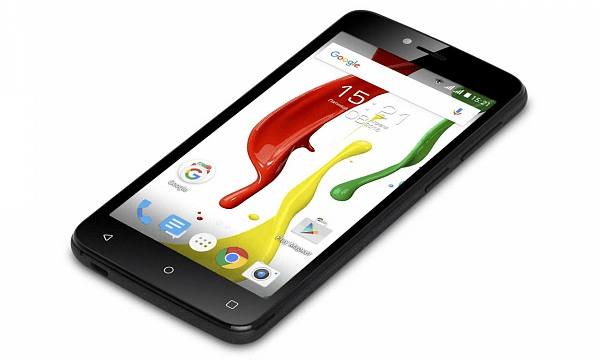
Драйвера
Первостепенная задача при обеспечении возможности переустановки ОС Флай ФС505 с ПК – это установка драйверов. МТК-платформа аппарата диктует методологию и конкретные компоненты, которые должны быть инсталлированы, прежде чем специализированные программы начнут «видеть» девайс и получат возможность взаимодействовать с ним. Инструкция по инсталляции драйверов для устройств на базе Mediatek изложена в уроке:
Урок: Установка драйверов для прошивки Android
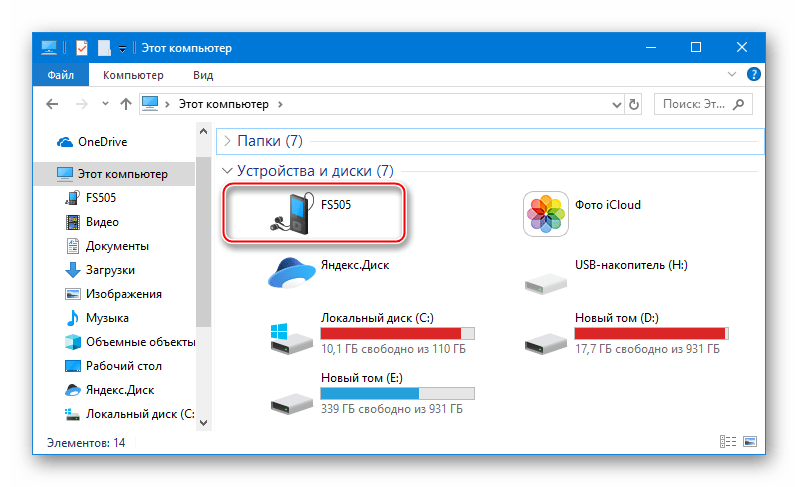
Чтобы не утруждать читателя поиском необходимых файлов, по ссылке ниже выложен для загрузки архив, содержащий все драйвера для рассматриваемой модели.
Скачать драйвера для прошивки MTK-версии смартфона Fly FS505 Nimbus 7
- Разархивируйте пакет.
- Воспользуйтесь автоустановщиком «AutoRun_Install.exe»
- После того как инсталлятор завершит свою работу, система будет оснащена всеми необходимыми драйверами.
-
Проверьте работоспособность компонентов, активировав режим «Отладка по USB» и подключив телефон к ЮСБ-порту ПК.
Подробнее: Как включить режим отладки USB на Андроид
Диспетчер устройств при сопряжении смартфона с включенной «отладкой» должен определять девайс «Android ADB Interface».
- Для операций с памятью девайса на низшем уровне с ПК требуется еще один драйвер — «Mediatek PreLoader USB VCOM (Android)». Фактор его инсталлированности можно проверить, подключив телефон в выключенном состоянии к USB-порту. «Диспетчер устройств» при таком сопряжении на короткое время отобразит одноименное с режимом устройство.
В случае возникновения каких-либо проблем с автоустановщиком или констатации неудовлетворительных результатов его работы, компоненты для манипуляций с аппаратом можно установить вручную – все inf-файлы которые могут понадобиться пользователям разных версий Windows, наличествуют в соответствующих папках каталога «GNMTKPhoneDriver».
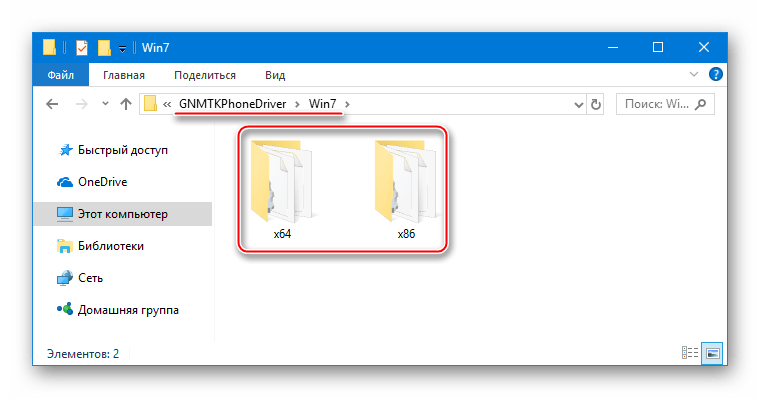
Рут-права
Привилегии Суперпользователя понадобятся для выяснения очень важного момента при выборе системного ПО для Fly FS505 на базе Mediatek, об этом будет рассказано ниже. Кроме того, рут-права необходимы для создания полноценного бэкапа системы, помогают удалить лишние, по мнению пользователя, системные приложения и т.п.
Получить рут на рассматриваемой модели совсем несложно. Воспользуйтесь одним из двух инструментов: Kingo Root или KingRoot. О том, как работать в приложениях, рассказано в материалах на нашем сайте, а что касается выбора конкретного инструмента — рекомендуется остановиться на Kingo Root. На FS505 средство Кинго Рут выполняет свою работу быстрее конкурента и не засоряет систему сопутствующими компонентами после инсталляции.
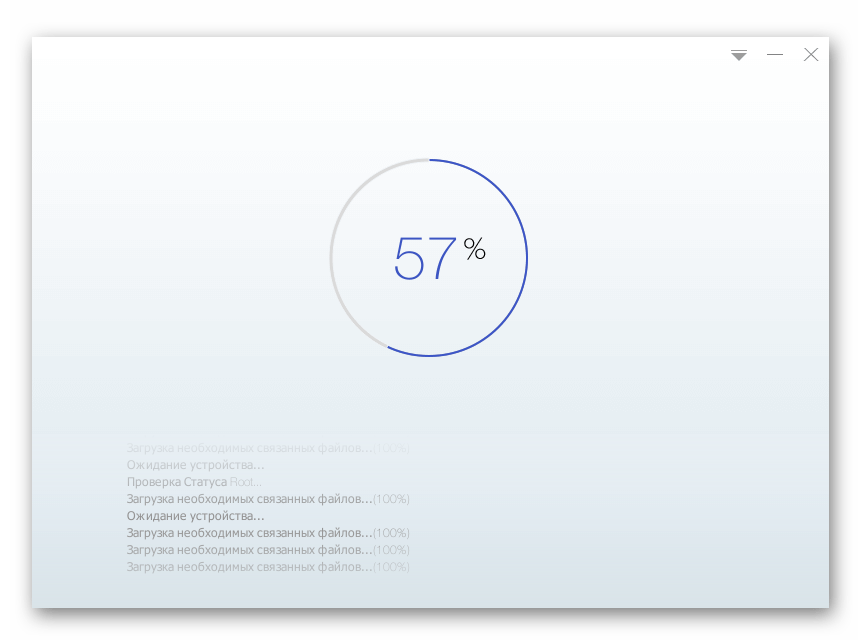
Читайте также:
Как пользоваться Kingo Root
Получение рут-прав с помощью KingROOT для ПК

Бэкап
Всю накопленную за время эксплуатации смартфона важную информацию перед прошивкой необходимо сохранить в резервную копию. Сделать это можно разнообразными способами, а выбор конкретного из них зависит от предпочтений и потребностей пользователя. Наиболее действенные методы создания бэкапа данных описаны в статье по ссылке ниже, выберите наиболее приемлемый и заархивируйте все важное в надежное место.
Подробнее: Как сделать бэкап Android-устройства перед прошивкой

Помимо потери пользовательской информации, ошибки при проведении вмешательства в системное ПО телефона могут привести к неработоспособности отдельных компонентов последнего, в частности модулей, ответственных за беспроводную связь. Для рассматриваемого аппарата крайне важно создать бэкап раздела «NVRAM», в котором содержатся в том числе сведения об IMEI. Именно поэтому в инструкции по переустановке Андроид на девайсе нижеописанными способами включены пункты, предполагающие создание резервной копии этой важнейшей области памяти.

Не игнорируйте проведение процедуры бэкапа «NVRAM» и выполните необходимые для этого шаги в независимости от типа и версии операционной системы, которая будет установлена в результате манипуляций!
Версии системного ПО
При выборе и загрузке пакета, содержащего ОС для установки в МТК-версию Флай ФС505, следует учитывать модель дисплея, который установлен в смартфоне. Производитель оснащает свой продукт тремя разными экранами, и именно от того, какой модуль установлен в конкретном аппарате, зависит выбор версии прошивки. Это касается как официальных, так и кастомных систем. Для выяснения версии дисплейного модуля нужно воспользоваться вышеупомянутым Андроид-приложением Device Info HW.
Для эффективного проведения исследования понадобятся предварительно полученные рут-права!
- Запустите ДевайсИнфо и перейдите в «Настройки» приложения, тапнув по изображению трех черточек в левом верхнем углу экрана и выбрав соответствующий пункт в открывшемся меню.
- Активируйте переключатель «Использовать root». При появлении запроса менеджера управления правами Суперпользователя нажмите «Разрешить».
- После предоставления приложению рут-прав на вкладке «Общее» в пункте «Дисплей» наблюдается одно из трех значений, обозначающих парт-номер дисплейного модуля:
- В зависимости от варианта установленного экрана, пользователи Fly FS505 могут использовать для инсталляции следующие версии системного ПО:
Наименование экрана Версия системного ПО ili9806e_fwvga_zh066_cf1 Официальные сборки SW11, SW12, SW13. Предпочтительной является SW11 jd9161_fwvga_zh066_cf1_s520 Исключительно версии SW12, SW13 официальной системы rm68172_fwvga_zh066_cf1_fly Универсальный дисплей в плане использования разных сборок системного ПО, на аппараты с данным экраном можно устанавливать любые прошивки
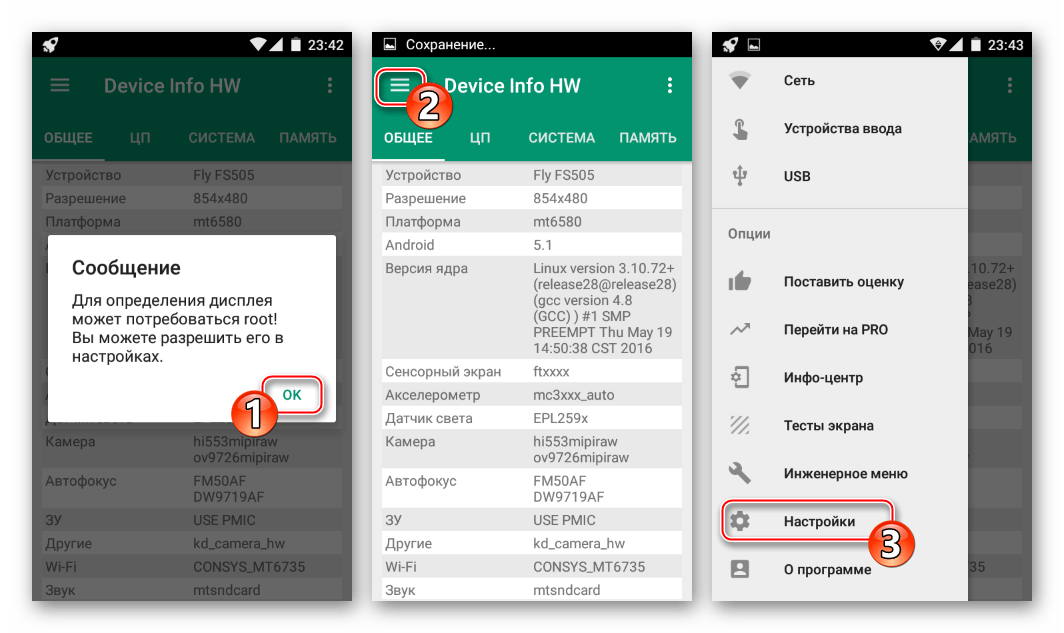
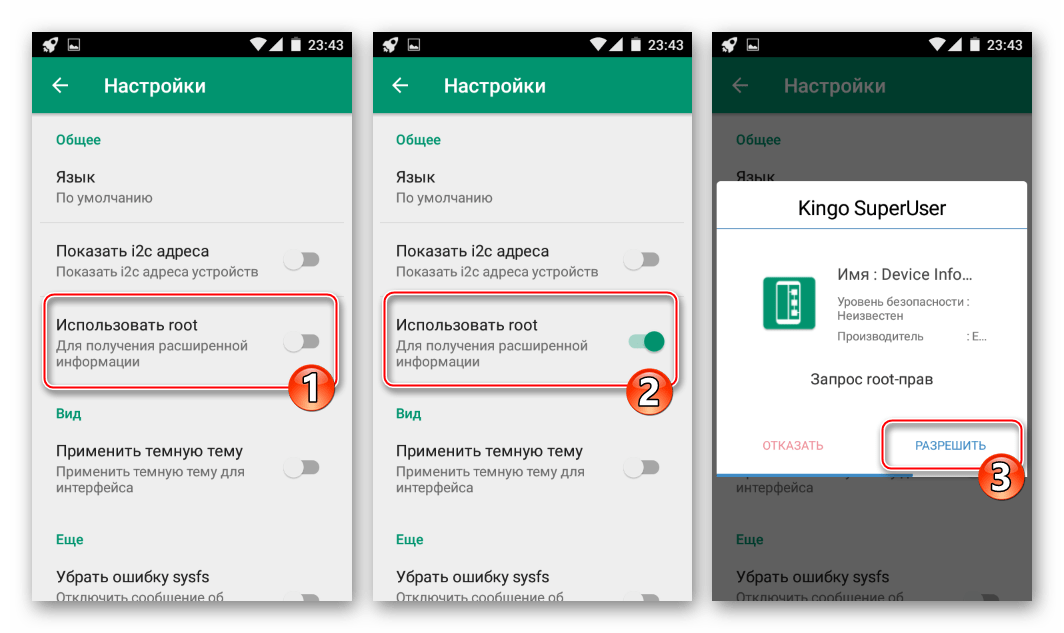

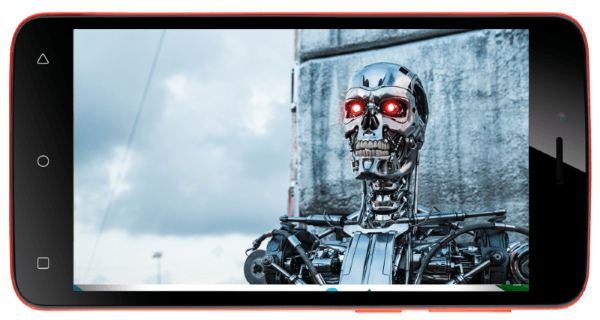
Что касается кастомных ОС и модифицированного рекавери – и в рамках настоящей статьи, и в большинстве случаев при размещении пакетов в Интернете сторонними лицами, указано на какую версию официального Андроид можно устанавливать каждое конкретное решение.
Инсталляция ОС
По завершении подготовительных процедур и четкого выяснения аппаратной модификации Флай ФС505 можно переходить к непосредственной прошивке устройства, то есть оснащению его желаемой версией Андроид. Ниже представлены три способа инсталляции ОС, применяемые в зависимости от изначального состояния смартфона и нужного результата.
Способ 1: «Родное» рекавери
Один из простейших методов переустановки Android на практически любом MTK-аппарате – это использование возможностей среды восстановления, установленной в девайс при производстве.
Читайте также: Как прошить Андроид через рекавери
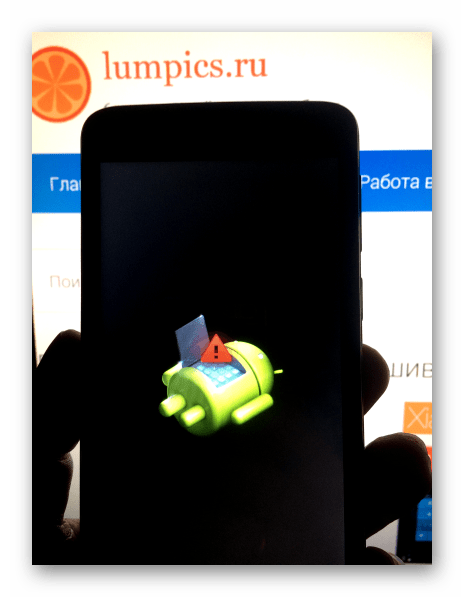
Что касается Fly FS505 Nimbus 7, данный метод применим исключительно владельцами устройств с экраном rm68172_fwvga_zh066_cf1_fly, так как для других вариантов аппарата пакеты, инсталлируемые через заводское рекавери, в открытом доступе отсутствуют. Скачать пакет с системой SW10 можно по ссылке:
Загрузить прошивку SW10 Fly FS505 Nimbus 7 для установки через заводское рекавери

- Скачайте файл «SW10_Fly_FS505.zip». Не распаковывая и не переименовывая, поместите его в корень MicroSD-карты, установленной в аппарат.
- Запустите Флай ФС505 в режим среды восстановления. Для этого:
- На выключенном девайсе удерживайте две аппаратные клавиши: «Vol+» и «Power» до появления меню выбора режимов загрузки.
- В перечне выберите с помощью «Vol+» пункт «Recovery Mode», подтвердите запуск среды кнопкой «Vol-». После появления на экране изображения неисправного робота нажмите комбинацию «Vol+» и «Power» — появятся пункты меню заводского рекавери.
Перемещение по пунктам меню среды восстановления осуществляется с помощью клавиш управления уровнем громкости, подтверждение действия – «Power».
- На выключенном девайсе удерживайте две аппаратные клавиши: «Vol+» и «Power» до появления меню выбора режимов загрузки.
- Выполните очистку областей памяти от накопившейся в них информации. Идите по пунктам: «wipe data/factory reset» — «Yes –- Delete all user data».
- Выберите на главном экране среды опцию «apply update from sdcard», затем укажите файл с прошивкой. После подтверждения начнется автоматическая распаковка пакета, а затем переустановка Андроид.
- По завершении инсталляции внизу экрана появляется надпись «Install from sdcard complete». Осталось подтвердить выбор уже подсвеченной опции «reboot system now» нажатием кнопки «Питание» и ожидать загрузки переустановленной ОС.
- Поскольку в пункте 3 настоящей инструкции выполнялась очистка памяти и сброс аппарата к заводским настройкам, основные параметры Android нужно определить заново.
- Перепрошитый Fly FS505 Nimbus 7 под управлением системы версии SW10 готов к эксплуатации!
Способ 2: Прошивка с ПК
Универсальный способ манипуляций с системным ПО Андроид-устройств, имеющих в своей основе аппаратную платформу Mediatek, подразумевает использование мощного инструмента – приложения SP Flash Tool. Последнюю версию софта можно скачать по ссылке из статьи-обзора на нашем сайте, а архивы с программным обеспечением для установки в Fly FS505 — по ссылке ниже.
Выбирайте и загружайте пакет версии, соответствующей модели дисплея наличествующего аппарата!
Прежде чем приступать к выполнению инструкции, предполагающей перепрошивку Флай ФС505 с помощью ФлешТул, не лишним будет ознакомиться с возможностями программы и методами работы с ней, изучив материал:
Читайте также: Прошивка Android-устройств на базе МТК через SP FlashTool
- Разархивируйте пакет с образами системы в отдельную папку.
- Запустите ФлешТул и добавьте скаттер-файл
из каталога с компонентами системного ПО. - Для создания бэкапа раздела «NVRAM»:
- Перейдите на вкладку «Readback»;
- Нажмите «Add», — это действие добавит в рабочее поле строчку. Двойным кликом по строчке откройте окно «Проводника» в котором укажите путь сохранения и имя будущего дампа области «NVRAM», нажмите «Сохранить»;
- Поля следующего окна заполните нижеуказанными значениями, после чего нажмите «OK»:
«Start Address» —0x380000;
«Lenght» —0x500000. - Далее нажатие «Read back» и подключение FS505 в выключенном состоянии к ПК. Вычитка данных начнется автоматически;
- После появления окошка «Readback ОК» процедура создания бэкапа завершена, отключите аппарат от ЮСБ-порта;
- По указанному ранее пути появится файл — резервная копия раздела размером 5 Мб;
- Перейдите на вкладку «Readback»;
- Переходим к инсталляции ОС. Вернитесь на вкладку «Download» и, удостоверившись, что выбран режим «Download Only» в раскрывающемся списке, нажмите кнопку начала процедуры переноса файлов в память девайса.
- Подсоедините выключенный Флай ФС505 к ЮСБ-порту ПК. Процесс перезаписи разделов памяти стартует автоматически.
- Процесс переустановки Андроид завершается появлением окошка «Download OK». Отключите от смартфона кабель USB и запустите его, нажав «Power».
- После того как все компоненты ОС будут инициализированы (в это время аппарат «зависнет» некоторое время на бутлого «ЗАГРУЗКА»), появится приветственный экран Android, на котором можно выбрать язык интерфейса, а далее определить другие параметры.
- По завершении первоначальной настройки официальная операционная система Fly FS505 Nimbus 7 выбранной версии готова к эксплуатации!
Дополнительно. Предложенная выше инструкция является действенным способом восстановления работоспособности потерпевшей крах операционной системы телефона. Даже если девайс не подает признаков жизни, но при подключении к ПК определяется в «Диспетчере устройств» на короткое время в качестве «Mediatek PreLoader USB VCOM (Android)», выполните вышеперечисленные шаги, — это спасает ситуацию в большинстве случаев. Единственный нюанс, — перед нажатием кнопки «Download» (пункт 4 инструкции выше) установите режим «Firmware Upgrade».
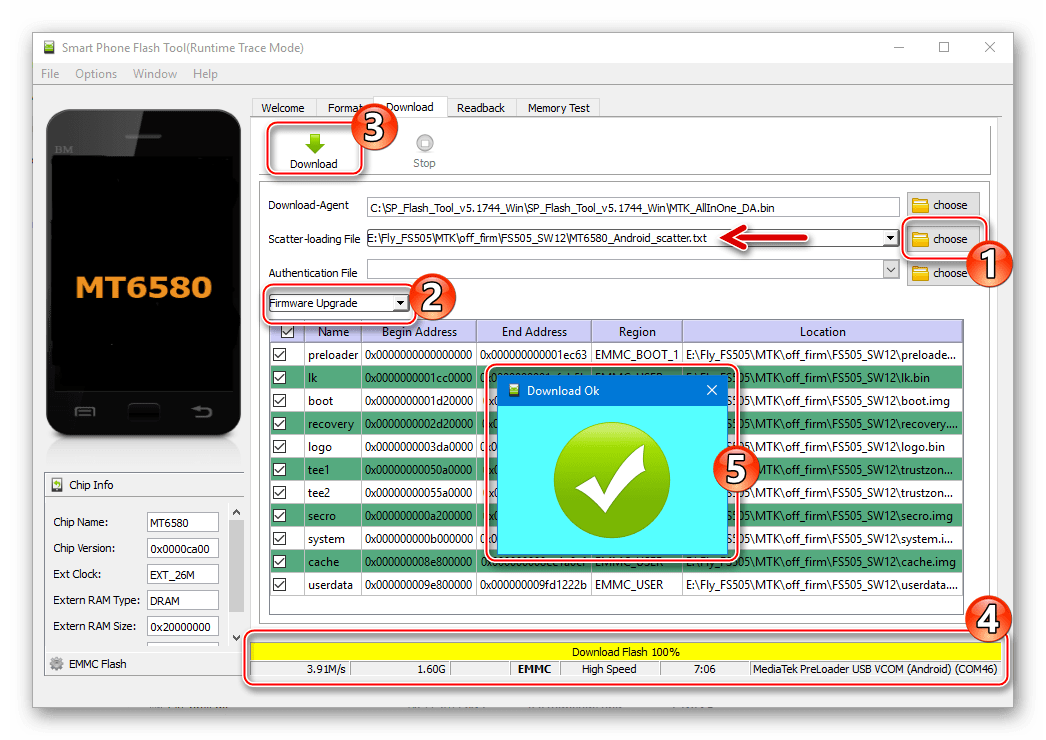
Способ 3: Установка кастомной прошивки
Вследствие недостатков официальных сборок Андроид, под управлением которой изначально работает Флай ФС505, многие владельцы рассматриваемого девайса обращают внимание на кастомные прошивки и системы, портированные с других смартфонов. Подобных решений для аппарата на просторах Глобальной сети можно найти немало.
При выборе кастомной системы следует учитывать, поверх какой версии официальной прошивки она может быть установлена (обычно данный момент указывается в описании пакета с модифицированной оболочкой) – SW11 или SW12(13). Это же касается модифицированных рекавери.
Шаг 1: Оснащение смартфона кастомным рекавери
Сам по себе модифицированный Андроид инсталлируется во Fly FS505 с помощью расширенной среды восстановления – TeamWin Recovery (TWRP). Поэтому первый шаг, который необходимо предпринять для перехода на кастомную прошивку – это оснащение девайса указанным рекавери. Наиболее правильный и действенный метод – применение с данной целью вышеописанного SP Flash Tool.
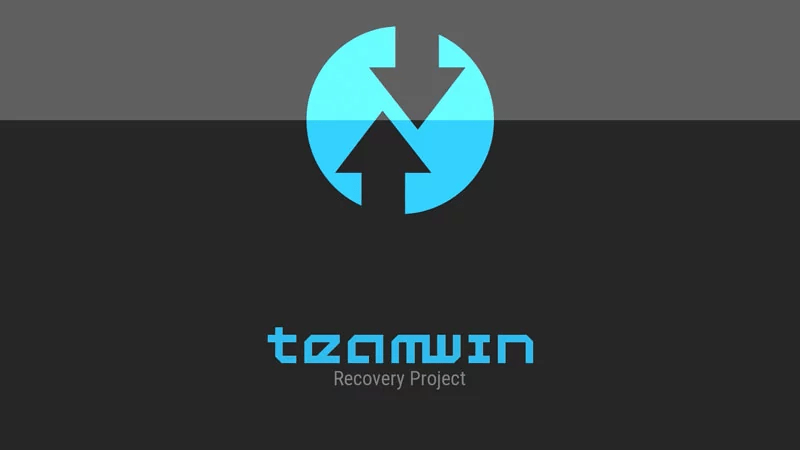
Загрузку образа рекавери, а также подготовленного scatter-файла для быстрой инсталляции среды с помощью прошивальщика можно осуществить по ссылке:
Скачать образ TeamWin Recovery (TWRP) для Fly FS505 Nimbus 7 MTK
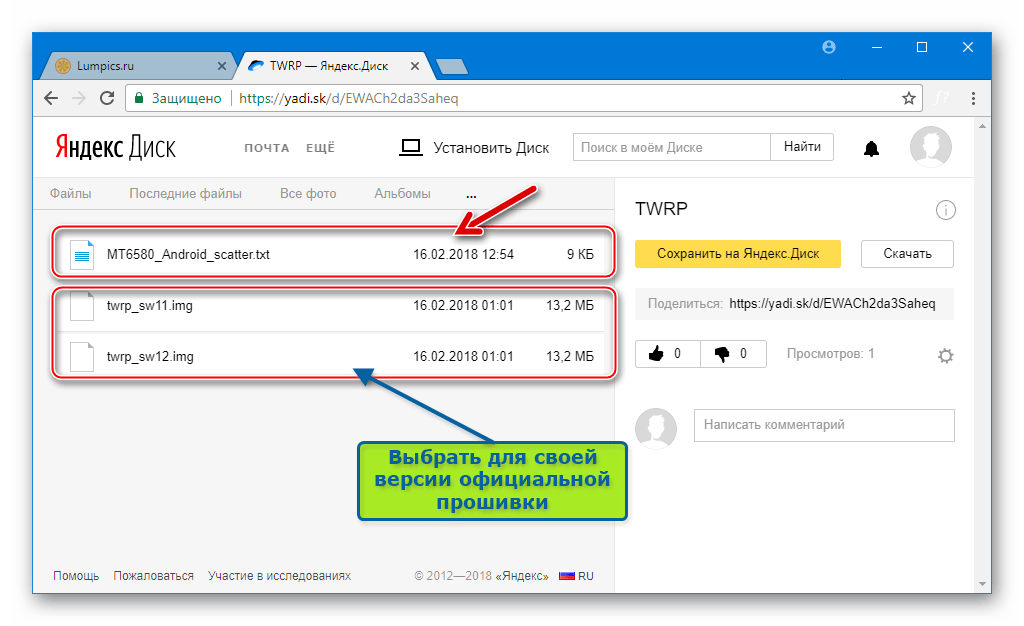
- Выберите img-файл TWRP, соответствующий номеру сборки официальной ОС, инсталлированной в девайс и поместите его в отдельную папку. Там же необходимо расположить доступный для скачивания по ссылке выше скаттер-файл.
- Откройте ФлешТул, загрузите в приложение scatter из каталога, полученного в результате выполнения предыдущего пункта инструкции.
- Снимите отметку в чек-боксе «Name», что уберет галочки и напротив остальных пунктов-разделов в поле окна программы, содержащем имена областей памяти девайса и пути к файл-образам для их перезаписи.
- Кликните дважды по полю «Location» в строке «recovery» (это обозначение пути расположения образа среды). В открывшемся окне Проводника укажите путь к img-файлу TWRP_SWXX.img и нажмите кнопку «Открыть». Установите отметку в чек-боксе «recovery».
- Далее – кнопка «Download» и подключение выключенного Флай ФС505 к ПК.
- Рекавери устанавливается автоматически после определения смартфона компьютером, а весь процесс занимает всего несколько секунд и завершается появлением окошка «Download OK».
- Отключите от телефона кабель ЮСБ и запустите девайс в TWRP. Это осуществляется точно так же, как и в случае с родным рекавери (пункт 2 инструкции по прошивке «Способ 1: Родное рекавери» выше в статье).
- Осталось указать среде основные параметры:
- Выберите русскоязычный интерфейс: «Select Language» — переключатель на пункт «Русский» — кнопка «ОК»;
- Далее установите отметку «Больше не показывать это при загрузке» и активируйте переключатель «Разрешить изменения». Появится главный экран модифицированной среды с выбором опций.
- Выберите русскоязычный интерфейс: «Select Language» — переключатель на пункт «Русский» — кнопка «ОК»;
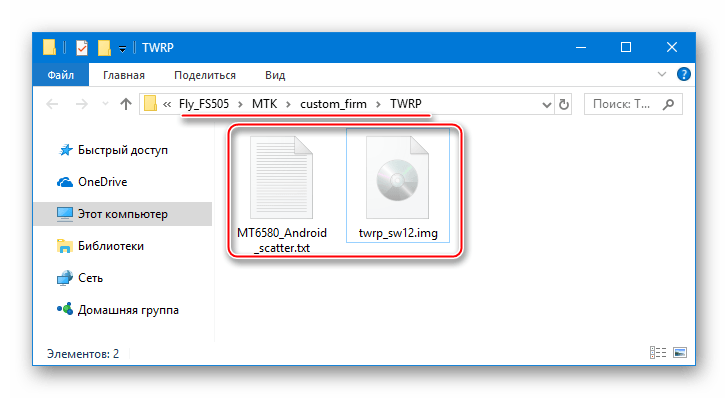
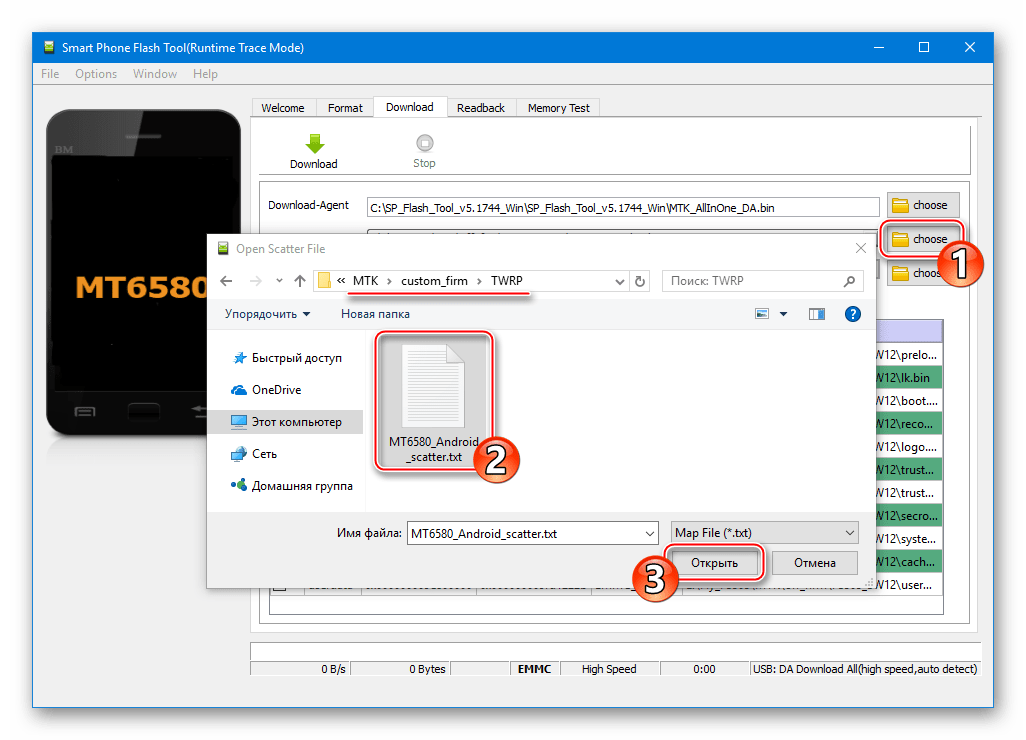
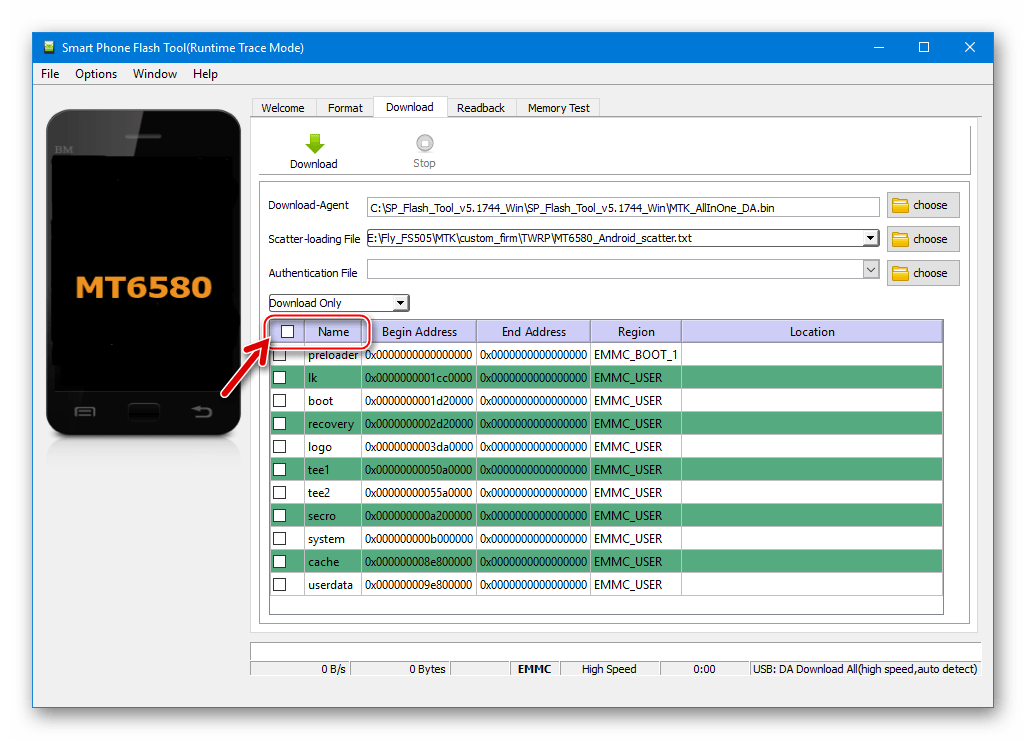
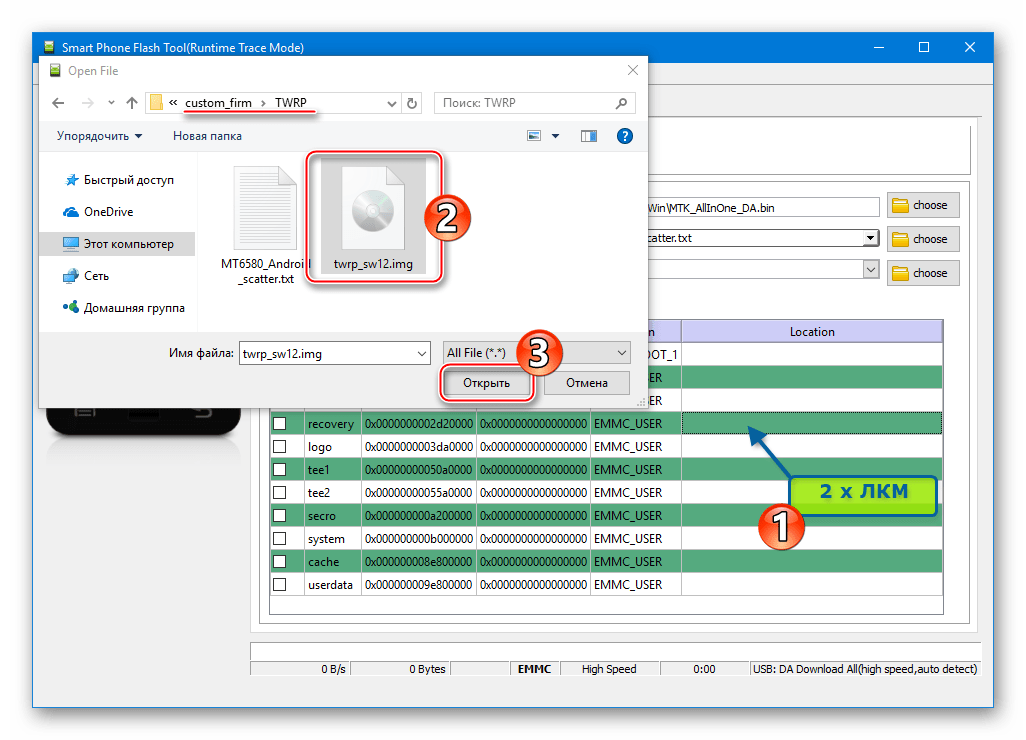
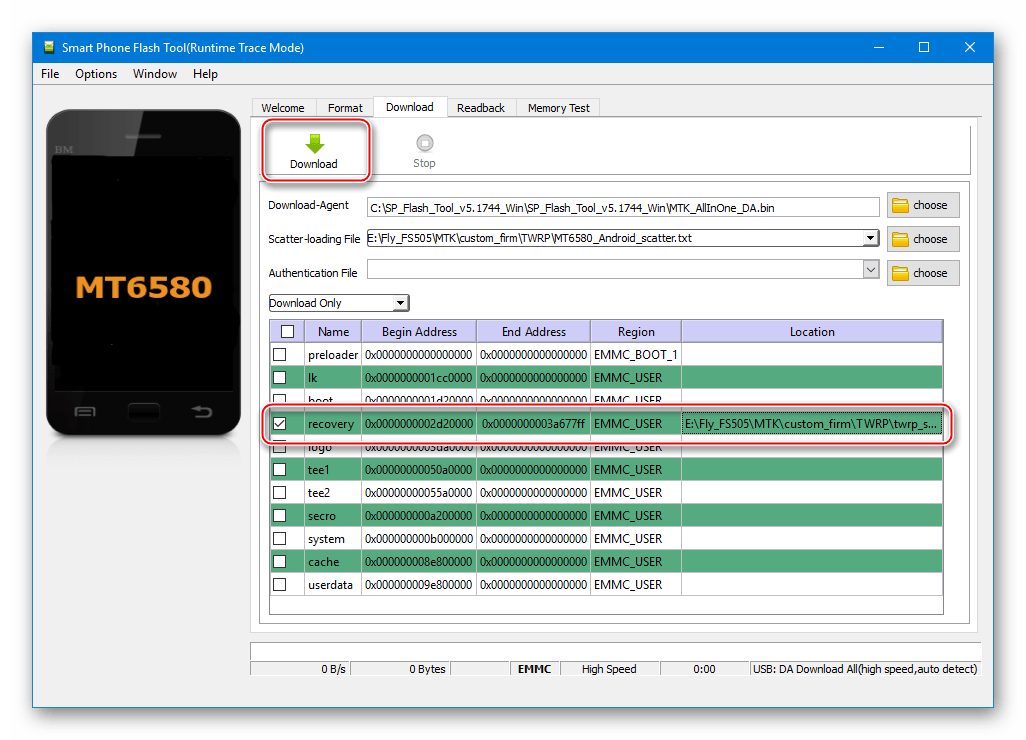
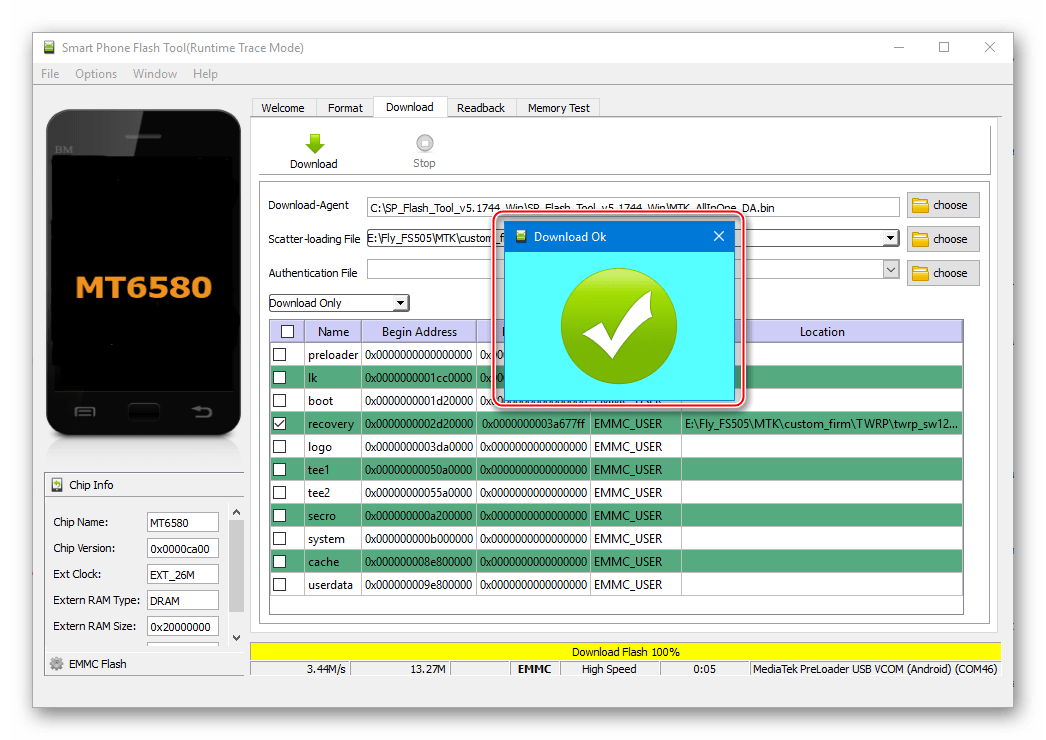
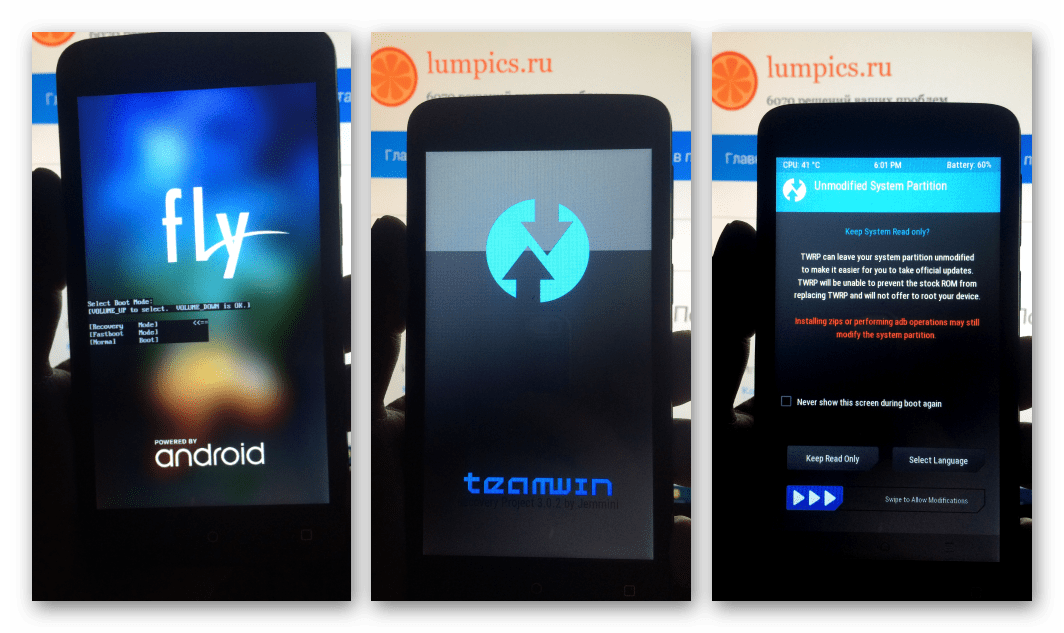
Шаг 2: Инсталляция неофициальной ОС
Оснастив Fly FS505 модифицированным рекавери, пользователь получает возможность устанавливать практически любой кастом в свой смартфон – методология инсталляции разных решений практически не отличается.
Читайте также: Как прошить Android-устройство через TWRP
В качестве примера, ниже продемонстрирована установка прошивки, которая характеризуется наибольшим количеством положительных отзывов пользователей, стабильностью и скоростью работы, а также отсутствием критических недочетов — Oct OS, созданная на базе «короля кастомов» — CyanogenMod.

Предлагаемое решение универсально и может быть инсталлировано поверх любой версии официальной ОС. Владельцы девайсов, функционирующих под управлением SW12-13 должны учитывать один момент – им необходимо дополнительно установить пакет «Patch_SW12_Oct.zip». Указанное дополнение так же, как и zip-файл Oct OS, можно загрузить по ссылке:
Скачать кастомную прошивку Oct OS + патч SW12 для смартфона Fly FS505 Nimbus 7

- Скачайте и поместите zip-файл с прошивкой и (при необходимости) дополнение в корень карты памяти Флай ФС505. Это можно сделать, не выходя из TWRP, — при подключении к ПК смартфон, запущенный в рекавери, определяется последним в качестве съемных накопителей.
- Обязательно создайте бэкап «NVRAM» на MicroSD-карте аппарата средствами расширенного рекавери! Для этого:
- На главном экране среды тапните «Резервное коп-е», затем «Выбор накопителя» и укажите в качестве хранилища «MicroSDCard» и нажмите «ОК».
- Поставьте отметку в чек-боксе «nvram». Остальные разделы памяти сохраняйте по желанию, в общем случае лучшим решением будет создание полной резервной копии всех областей.
- Осуществив выбор разделов, сдвиньте переключатель «Свайп для начала» вправо и дождитесь завершения процедуры архивирования, а затем вернитесь на главный экран рекавери, нажав «Home».
- На главном экране среды тапните «Резервное коп-е», затем «Выбор накопителя» и укажите в качестве хранилища «MicroSDCard» и нажмите «ОК».
- Выполните форматирование разделов «system», «data», «cache», «dalvik cache»:
- Нажмите «Очистка», далее «Выборочная очистка», отметьте галочками вышеуказанные области.
- Сдвиньте «Свайп для очистки» вправо и дождитесь завершения процедуры. Снова перейдите к главному меню TWRP – кнопка «Home» станет активной после появления уведомления «Успешно» в верхней части экрана.
- Нажмите «Очистка», далее «Выборочная очистка», отметьте галочками вышеуказанные области.
- Обязательно выполните перезагрузку кастомной среды восстановления после форматирования разделов. Кнопка «Перезагрузка» — «Рекавери» — «Свайп для перезагрузки».
- Тапните «Монтирование». Установите, в случае отсутствия, отметку в чек-боксе «system», а также проверьте отсутствие галочки возле опции «Системный раздел только для чтения». Вернитесь к главному экрану среды – кнопка «Назад» или «Домой».
- Теперь можно устанавливать кастомную прошивку:
- Выберите «Установка», укажите файл «Oct_OS.zip»;
- Нажмите «Добавить еще zip», укажите файл «Patch_SW12_Oct.zip»;
- Активируйте переключатель «Свайп для прошивки» и ожидайте завершения перезаписи областей памяти. После появления сообщения «Успешно» перейдите на главный экран TWRP.
Шаг только для пользователей смартфона под управлением SW12-13, остальные пропускают!
- Выберите «Установка», укажите файл «Oct_OS.zip»;
- Нажмите «Восстановление», укажите созданную в пункте 2 резервную копию.
Снимите все отметки за исключением «nvram» в перечне «Выбор раздела для восстановления» и активируйте «Свайп для восстановления».
После того как вверху экрана появится надпись «Восстановление завершено Успешно», перезапустите смартфон в обновленный Андроид – кнопка «Перезагрузка в ОС».
- Инсталлированная выполнением вышеперечисленных шагов модифицированная система первый раз запускается около 5-ти минут.
Дождитесь завершения процесса оптимизации приложений и перед вами предстанет обновленный интерфейс инсталлированного системного ПО.
- Можно приступать к изучению новых функций неофициальной системы и оценке ее производительности!
Дополнительно. Инсталлированная в результате выполнения вышеизложенной инструкции ОС, как и практически все неофициальные Android-оболочки не оснащается сервисами и приложениями Google. Для получения привычных возможностей на Флай ФС505, работающем под управлением одного из большинства кастомов, воспользуйтесь инструкциями из следующего урока:
Подробнее: Как установить сервисы Google после прошивки
Рекомендация. Загружайте и устанавливайте для Fly FS505 минимальный пакет Gapps – «pico», это позволит в некоторой степени сэкономить системные ресурсы смартфона при дальнейшей эксплуатации!
Для установленной в примере выше Oct OS инсталлируйте через TWRP пакет от команды TK Gapps.
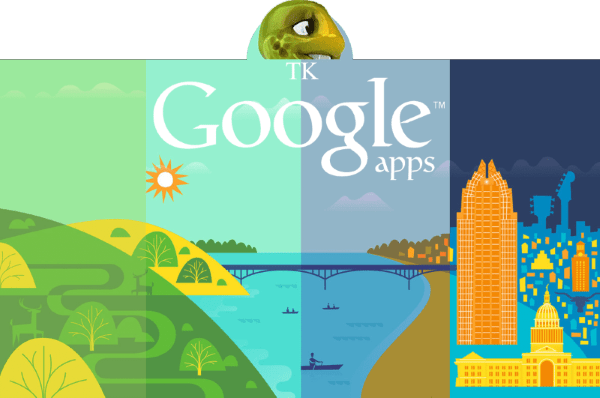
Предлагаемое решение доступно для загрузки по ссылке:
Скачать TK Gapps для кастомных прошивок на базе CyanogenMod 12.1 (Android 5.1) смартфона Fly FS505 Nimbus 7

Прошивка Fly FS505 на базе Spreadtrum SC7731
Вариант модели Флай ФС505, в основу которого положен процессор Spreadtrum SC7731 является более свежим продуктом, нежели его брат-близнец, построенный на решении от Mediatek. Отсутствие кастомных прошивок для аппаратной платформы Spreadtrum некоторым образом компенсируется относительно свежей версией Android, на которой основаны официальные сборки системного ПО в рассматриваемом варианте телефона – 6.0 Marshmallow.

Подготовка
Подготовка, проводимая перед переустановкой ОС смартфона Fly FS505 на базе Spreadtrum SC7731 включает в себя всего три шага, полноценное выполнение которых предопределяет успех операции.
Аппаратные ревизии и сборки ОС
Производитель Fly при разработке смартфона FS505 применил беспрецедентно широкий как для одной модели спектр аппаратных комплектующих. Вариант девайса, построенный на процессоре SC7731, поставляется в двух версиях, различие между которыми заключается в объеме ОЗУ. Конкретный экземпляр аппарата может оснащаться 512-ю либо 1024-мя мегабайтами оперативной памяти.
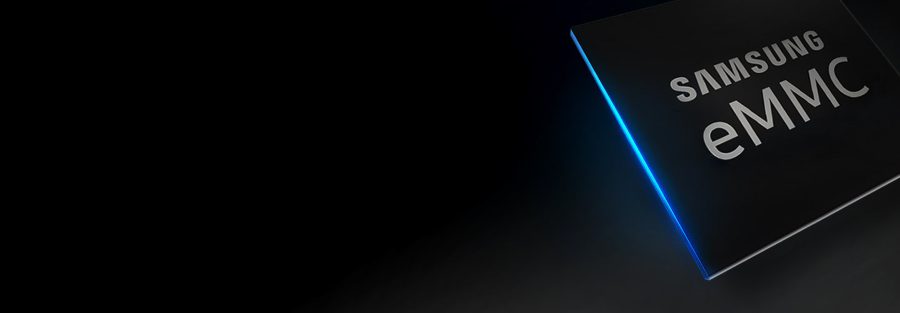
В соответствии с этой характеристикой должен осуществляется выбор прошивки (точнее — выбора здесь нет, можно применять исключительно ту сборку, которая предустановлена производителем в зависимости от ревизии):
| 512 Мб | версия SW05 |
| 1024 Mб | SW01 |
Точно выяснить, с каким именно устройством придется иметь дело, можно с помощью упомянутого вначале настоящей статьи Андроид-приложения HW Device Info либо открыв раздел «О телефоне» в «Настройках» и посмотрев информацию, указанную в пункте «Номер сборки».
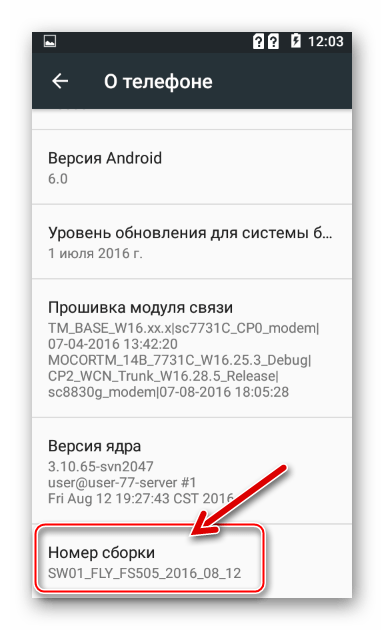
Драйвера
Установку компонентов системы, которые понадобятся для сопряжения Флай ФС505 Spreadtrum с компьютером и последующей прошивки с помощью специализированного софта, проще всего осуществить, прибегнув к возможностям автоинсталлятора «SCIUSB2SERIAL». Загрузить установщик драйверов можно по ссылке:
Скачать драйвера для прошивки смартфона Fly FS505 Nimbus 7 на базе процессора Spreadtrum SC7731
- Распакуйте полученный по ссылке выше пакет и перейдите в каталог, соответствующий разрядности вашей ОС.
-
Запустите файл «DPInst.exe»
- Следуйте указаниям установщика,
подтвердите нажатием «Установить» поступивший запрос об установке ПО Spreadtrum.
-
По завершении работы автоинсталлятора ОС Windows будет оснащена всеми компонентами, требуемыми при взаимодействии с рассматриваемым девайсом.
Резервная копия информации
Важность сохранения данных, накопленных в смартфоне за время эксплуатации, безусловно, крайне высока и в случае с рассматриваемым вариантом Fly FS505 на чипе SC7731.

Следует отметить факт отсутствия простой возможности получения привилегий Суперпользователя, а также ограничения аппаратной платформы Spreadtrum, что не позволят создать полноценный бэкап системы обычному пользователю аппарата. Здесь можно рекомендовать лишь сохранение собственной информации путем копирования всего важного (фото, видео) на диск ПК, синхронизации сведений (например, контактов) с аккаунтом Google и подобные методы резервирования данных.
Установка Android
Повторимся, пользователь смартфона Fly FS505 на базе процессора SC7731 крайне ограничен в выборе сборки системы для аппарата, а действенный способ инсталлировать официальный Андроид фактически один и это применение специализированного программного инструмента ResearchDownload.
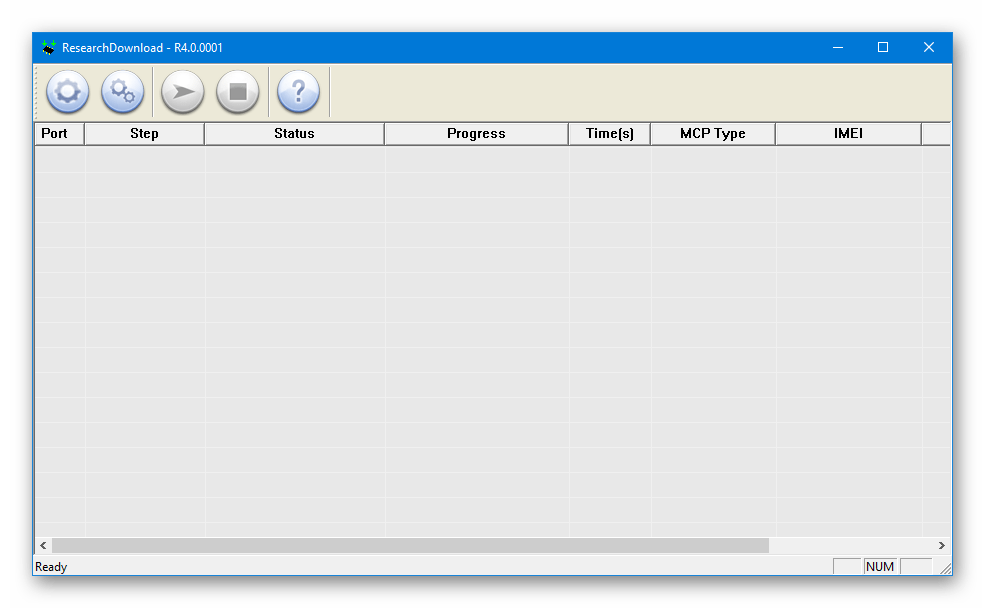
Скачать архив, содержащий средство подходящее для манипуляций с рассматриваемой моделью, можно по ссылке:
- Скачайте по ссылке ниже архив с официальным системным ПО нужной версии (в зависимости от объема ОЗУ девайса).
- Распакуйте полученный архив с образом системного ПО Флай ФС505 в отдельный каталог, путь к которому не должен содержать кириллических символов.
- Разархивируйте пакет, содержащий программу для манипуляций с Spreadtrum-девайсами, и запустите от имени Администратора файл «ResearchDownload.exe».
- Нажмите первую по счету круглую кнопку с изображением шестеренки вверху окна прошивальщика. Далее укажите путь к файлу *.pac, расположенному в каталоге, полученном в результате выполнения пункта 1 настоящей инструкции. Нажмите «Открыть».
- Дождитесь завершения распаковки и загрузки образа системы в программу.
- После появления надписи «Ready» в нижнем левом углу окна ResearchDownload кликните кнопку «Start Downloading» (третья по счету слева).
- Подключите Fly FS505 к ПК следующим образом:
- Извлеките из смартфона аккумуляторную батарею и подсоедините кабель, сопряженный с USB-портом ПК.
- Нажмите и удерживайте клавишу «Громкость+». Не отпуская кнопку, установите аккумулятор на место.
- Клавишу увеличения громкости необходимо удерживать до момента, пока в окне РисерчДонлоад начнет заполняться индикатор выполнения прошивки.
- Ожидайте завершения инсталляции системного ПО в девайс — появления надписей-уведомлений: «Finish» в поле «Status» и «Passed» в поле «Progress». На этом процедуру можно считать оконченной, отключите ЮСБ-кабель от аппарата.
- Извлеките и установите на место батарею смартфона и запустите его, нажав клавишу «Power».
- В результате получаем на Fly FS505 Spreadtrum полностью переустановленную официальную ОС!
Загрузить прошивки для смартфона Fly FS505 Nimbus 7 на базе процессора Spreadtrum SC7731
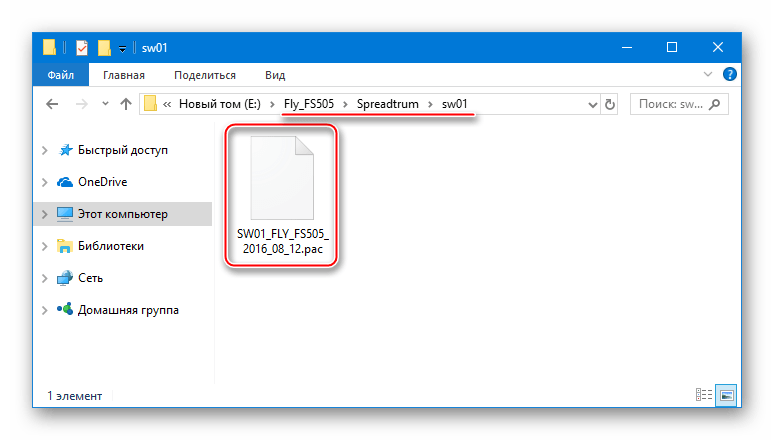
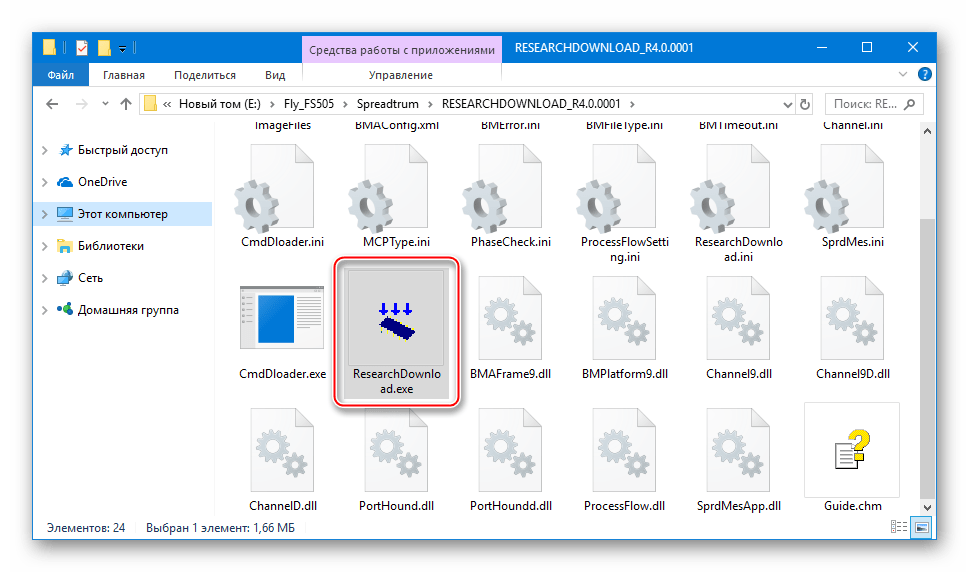

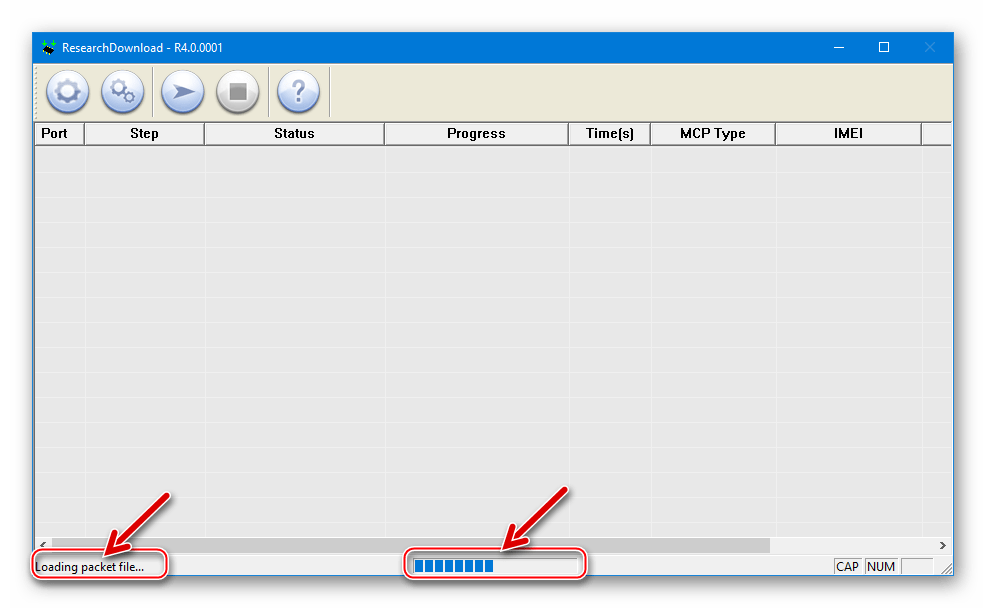

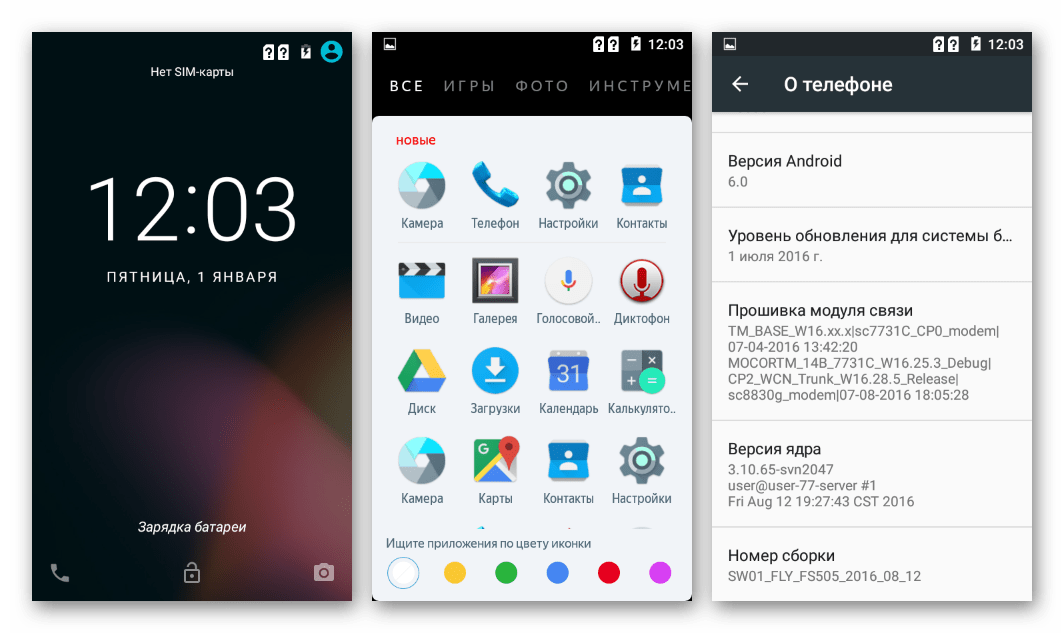
В заключение следует еще раз отметить важность правильного определения аппаратной ревизии конкретного экземпляра смартфона, который предполагается прошивать. Лишь верный выбор пакета с системным ПО для установки в девайс, а также программных инструментов и компонентов может гарантированно привести к успешному результату процесса переустановки Андроид на Fly FS505 Nimbus 7!
 Наша группа в TelegramПолезные советы и помощь
Наша группа в TelegramПолезные советы и помощь
 lumpics.ru
lumpics.ru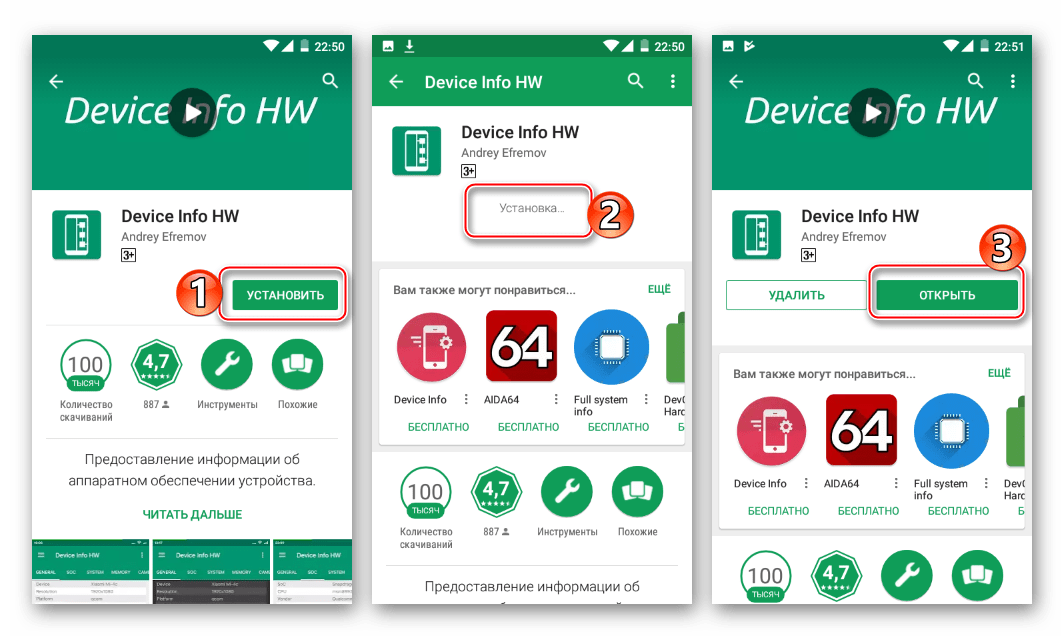

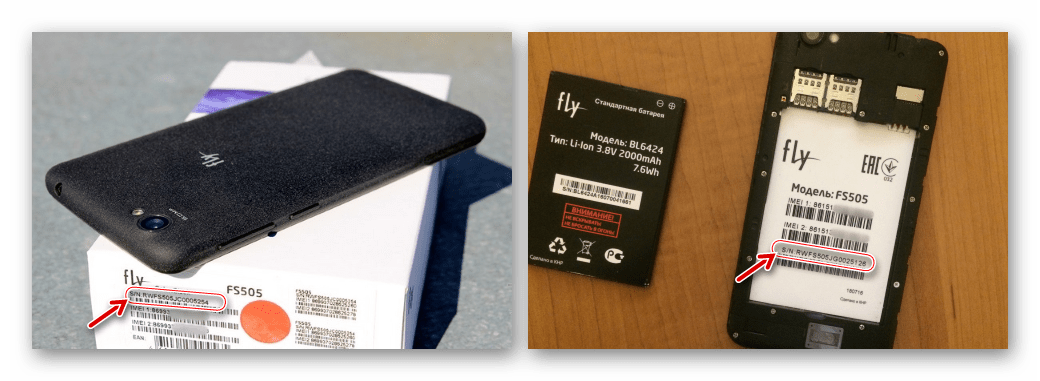


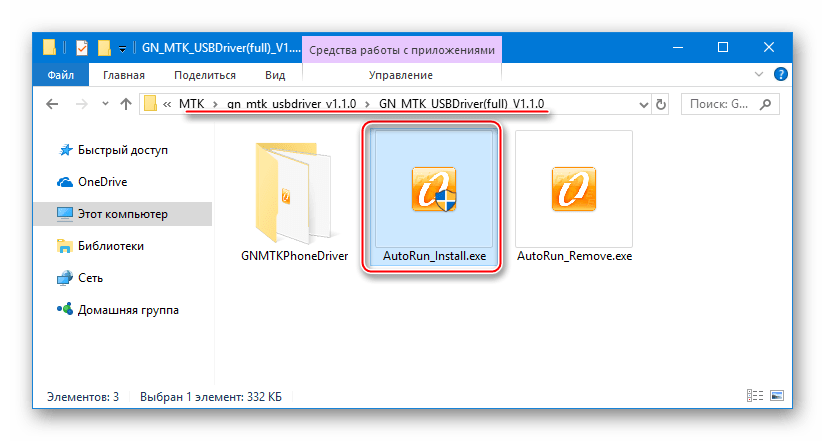
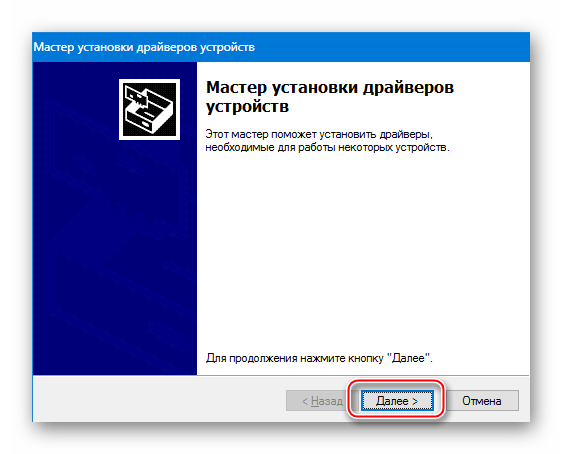
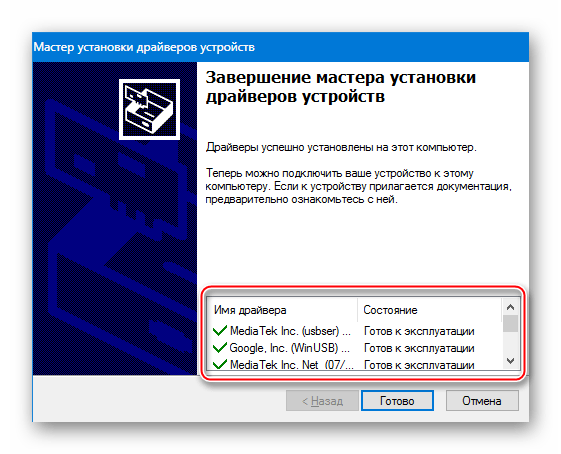
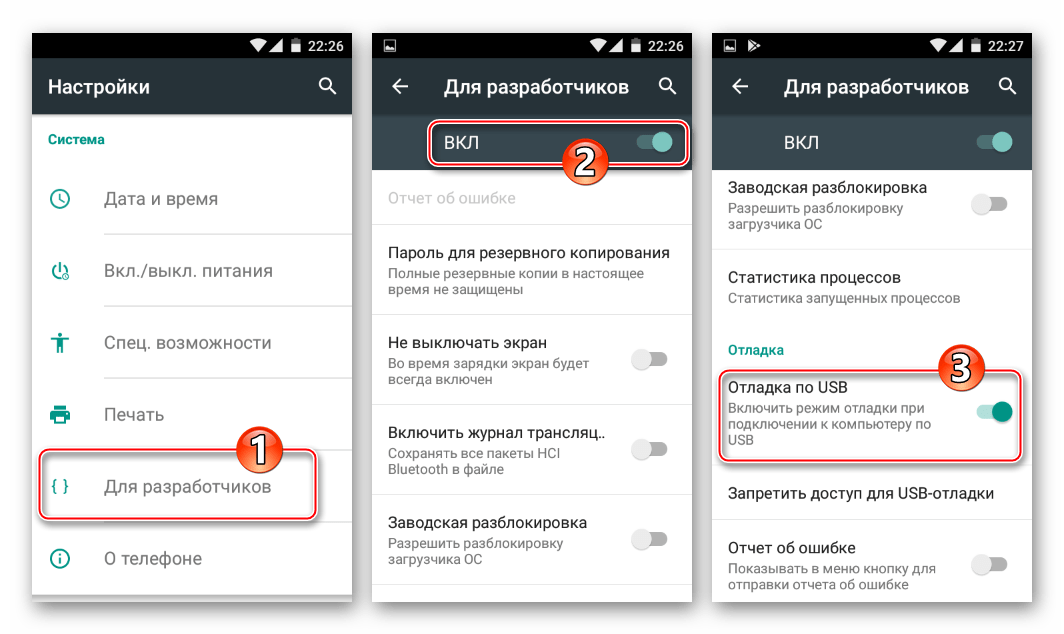
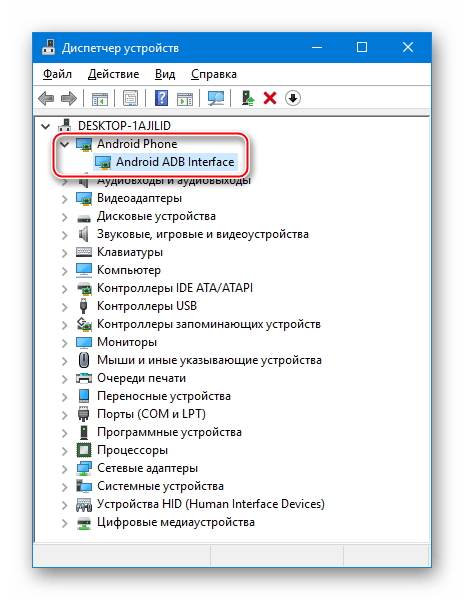
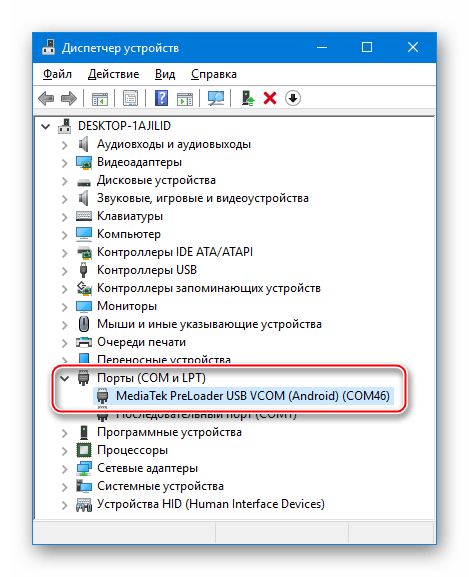
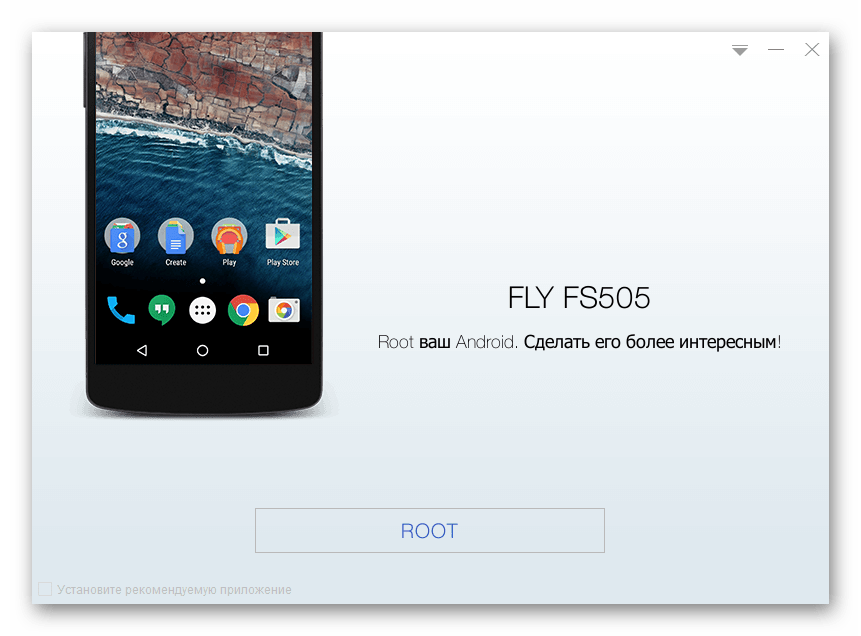
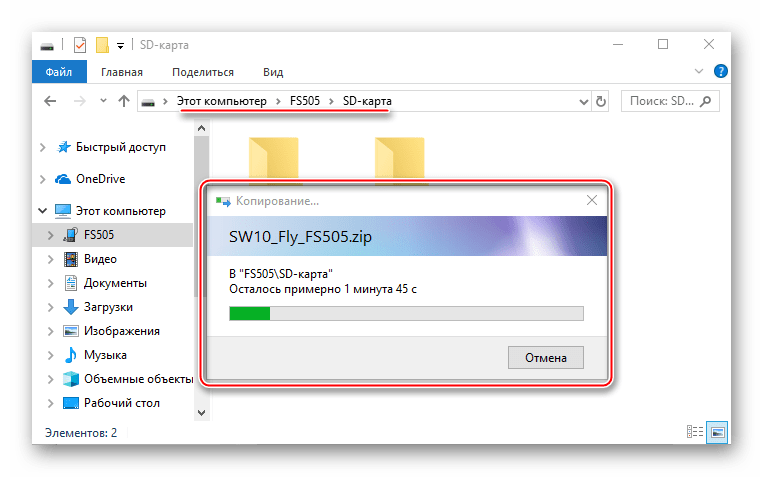
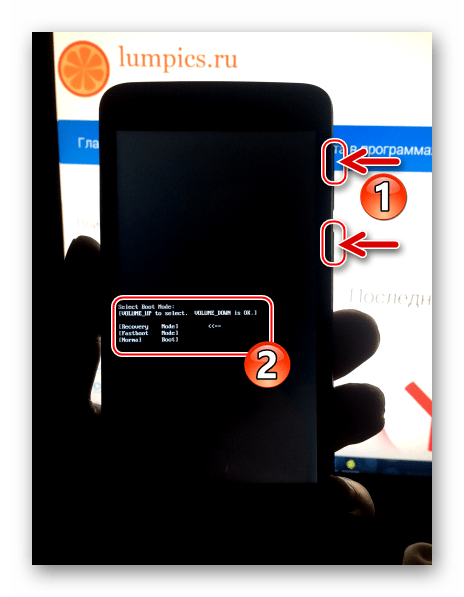
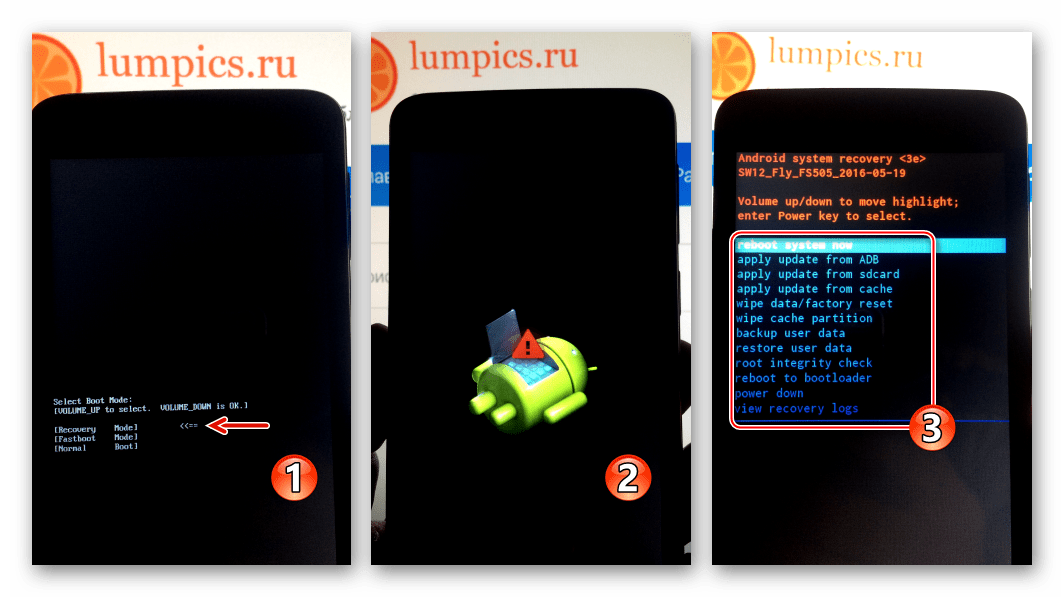
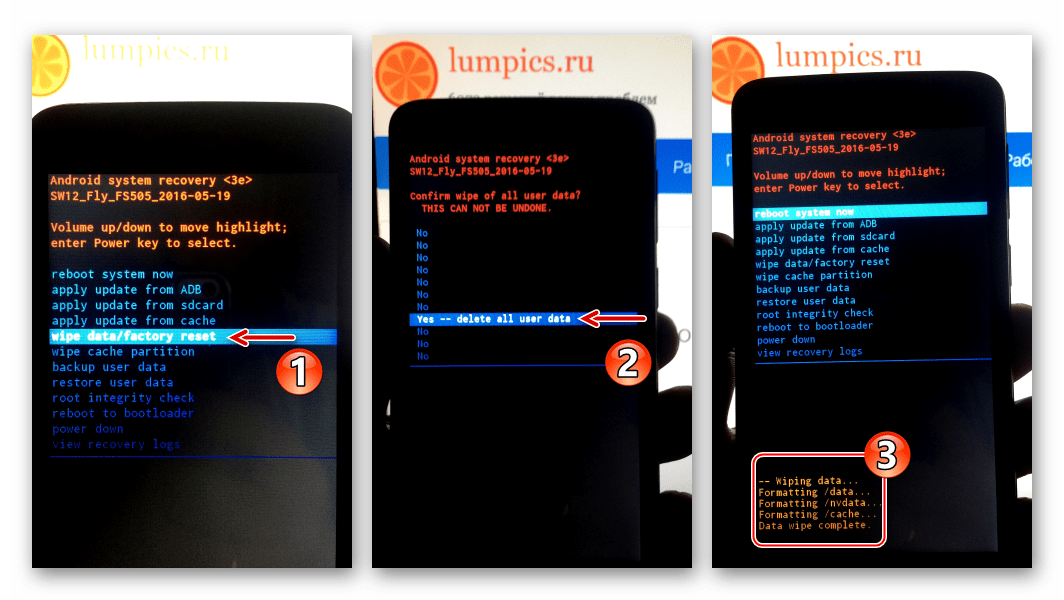
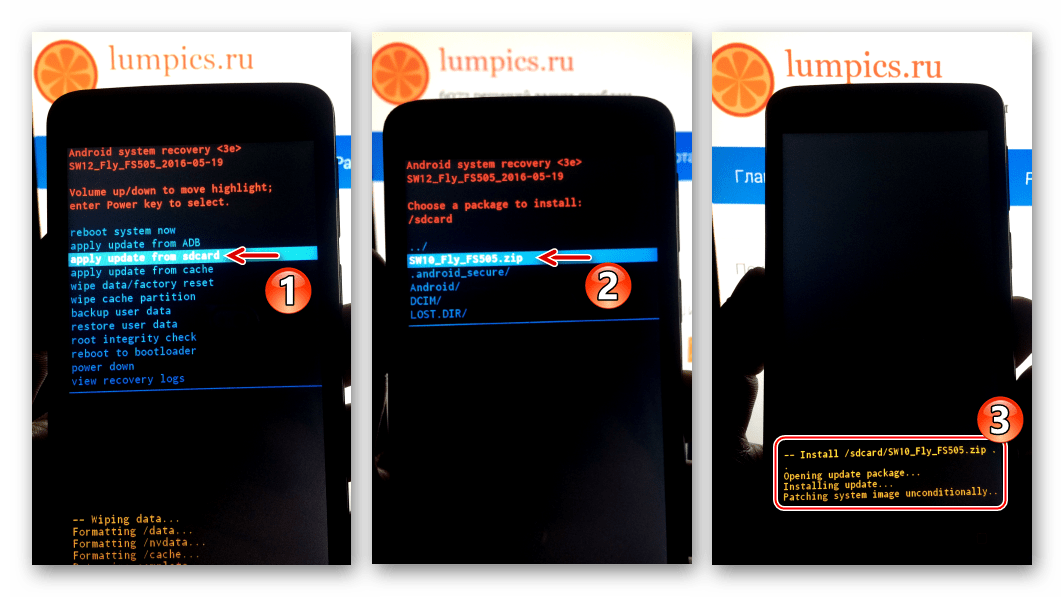
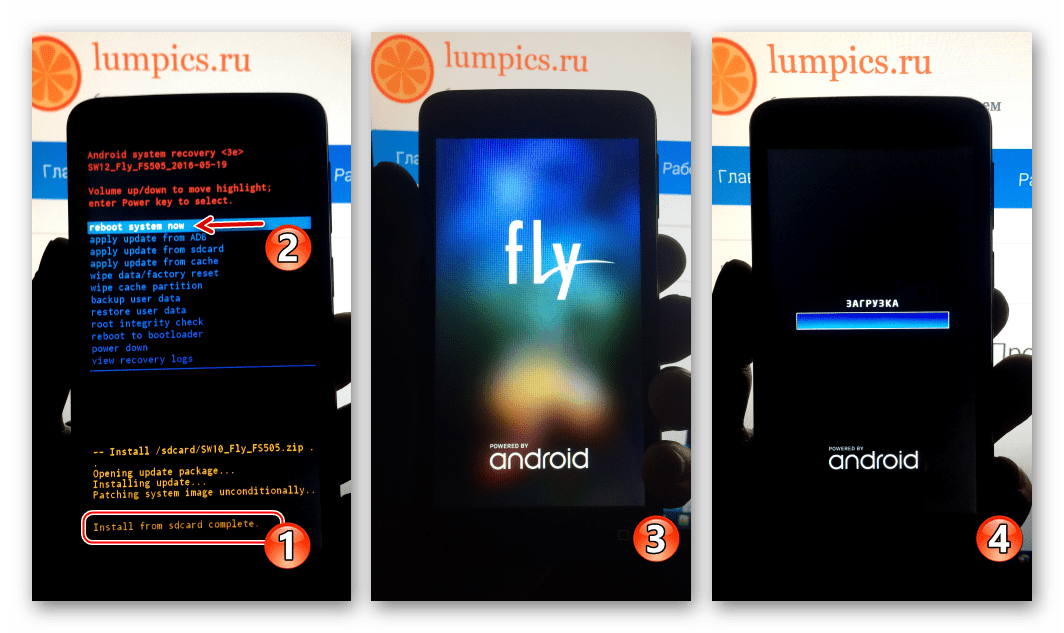
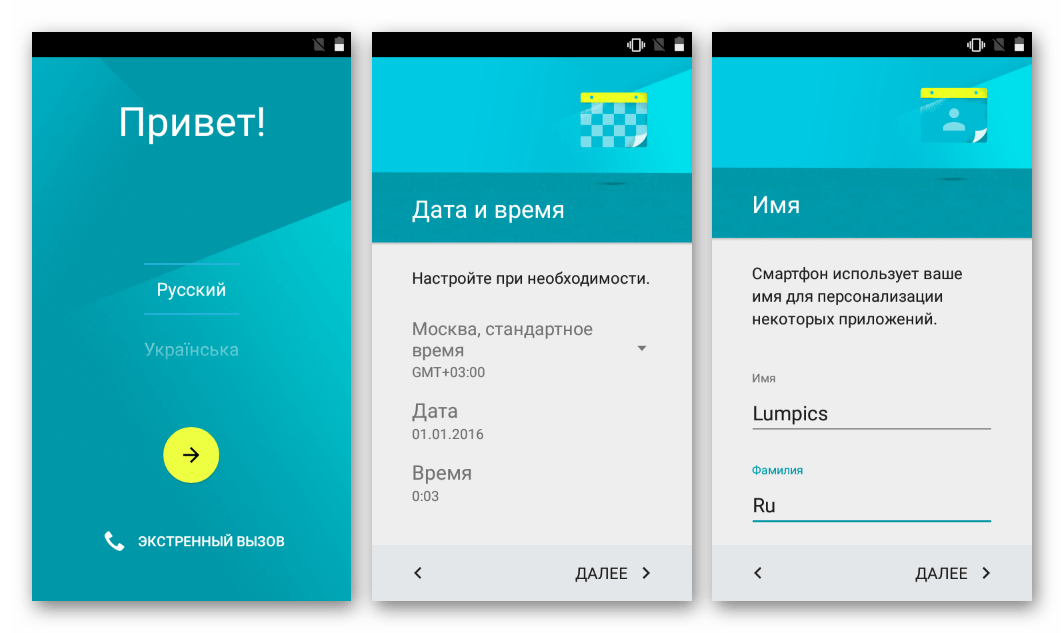

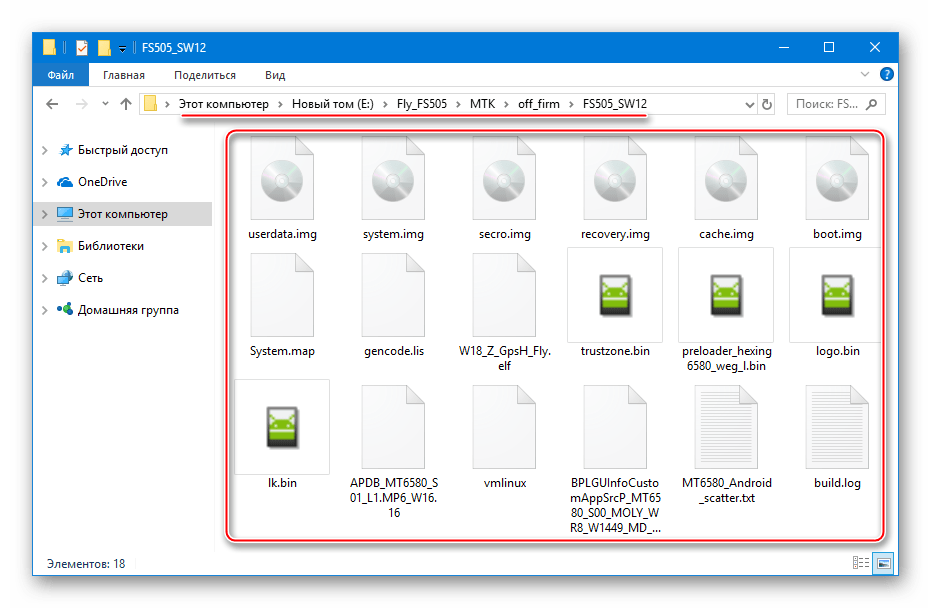

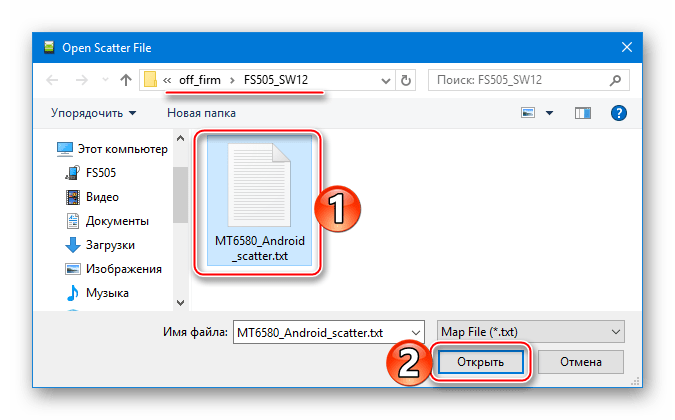
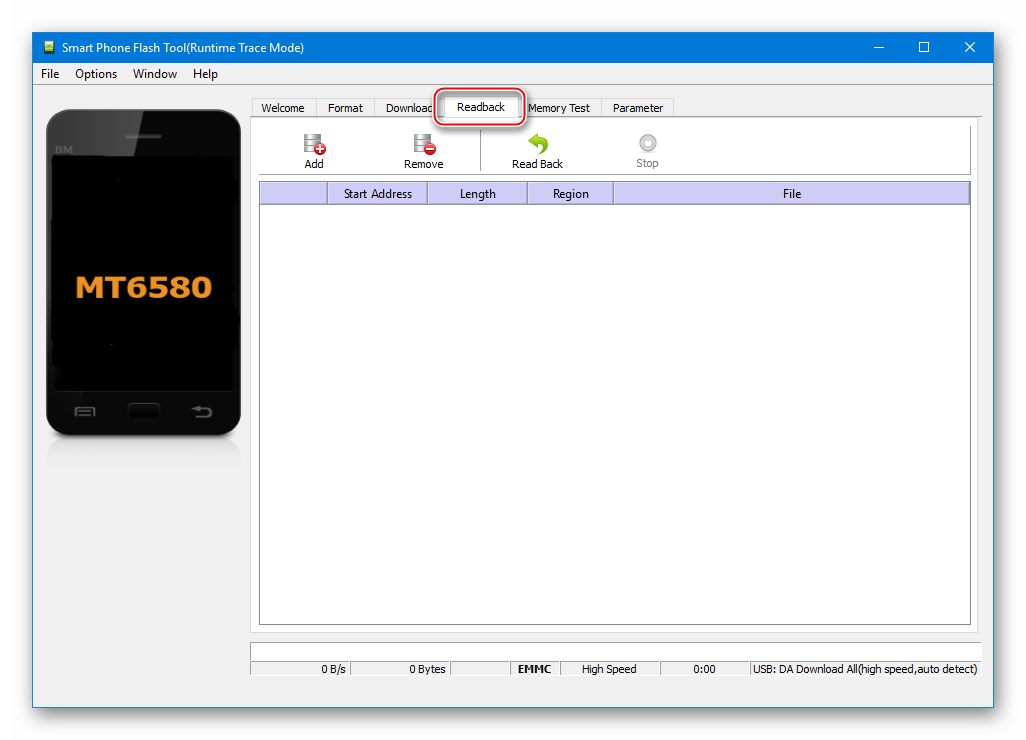
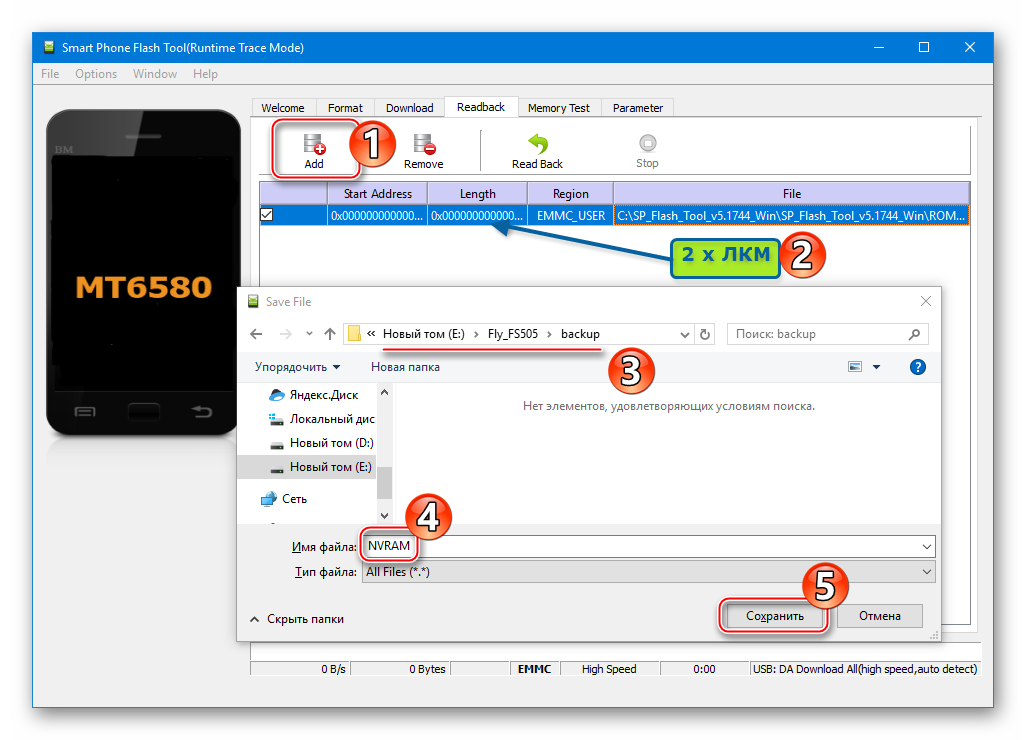
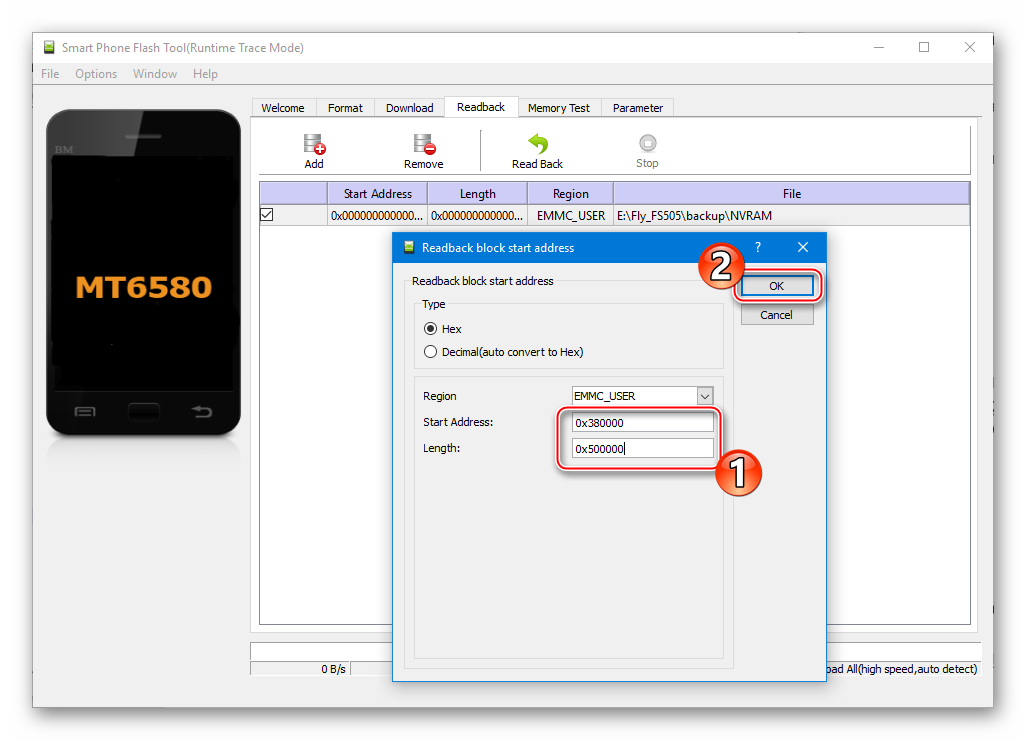

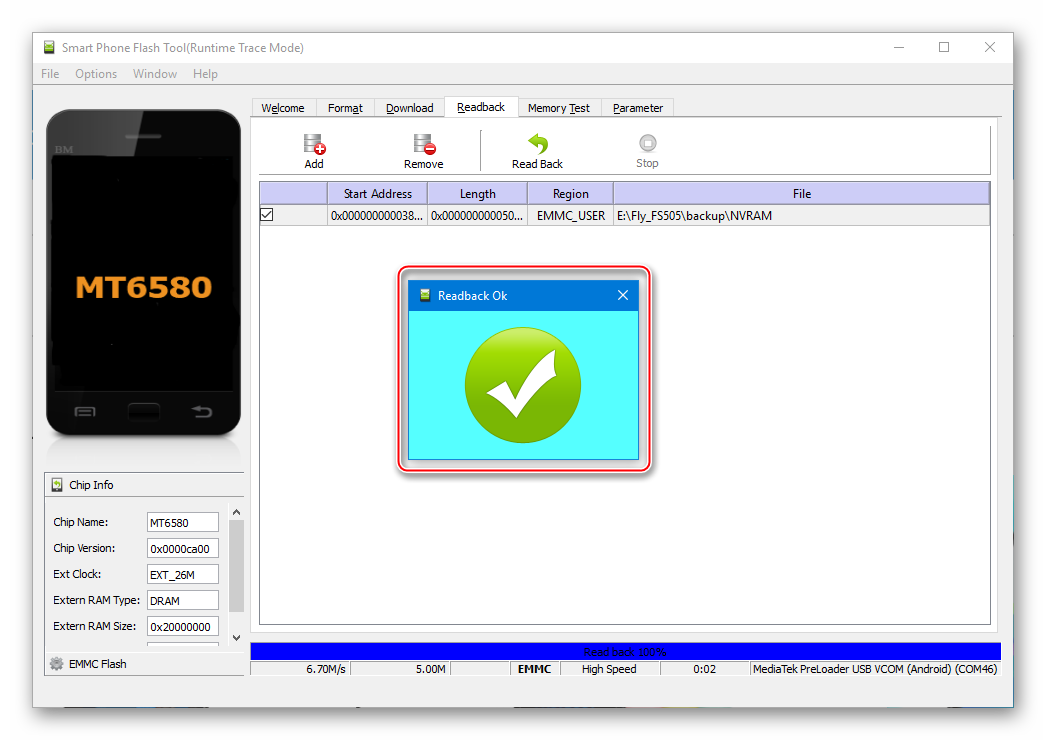
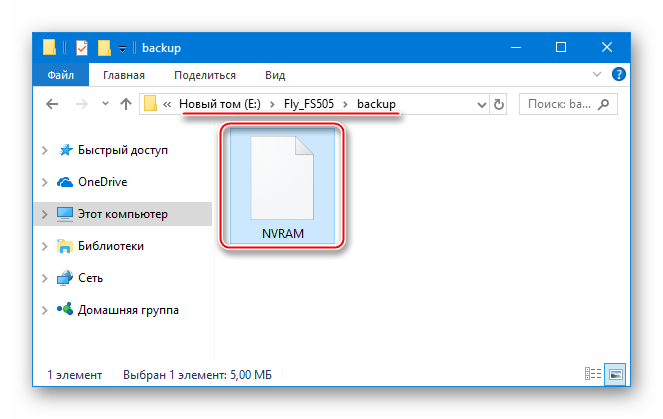

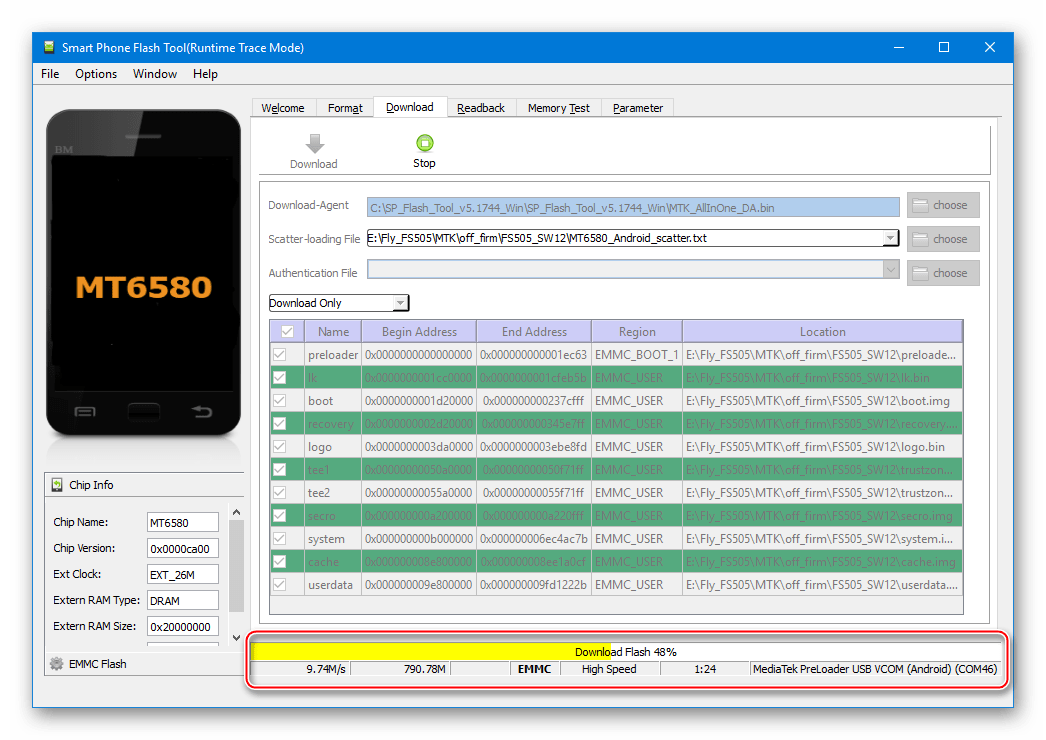
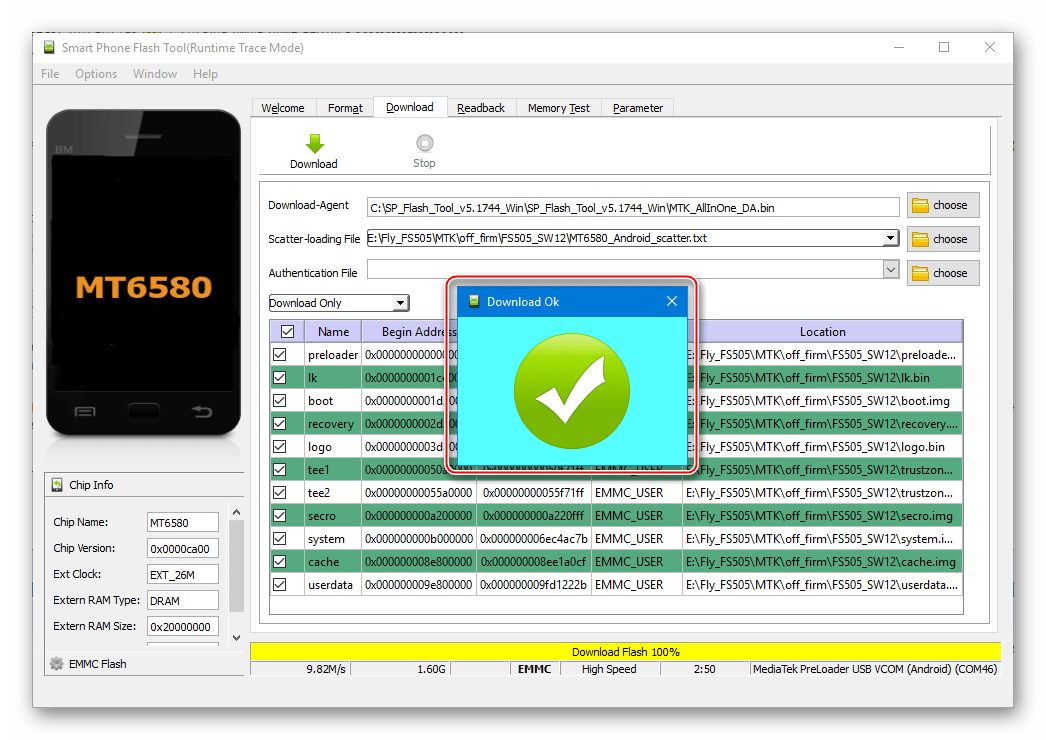
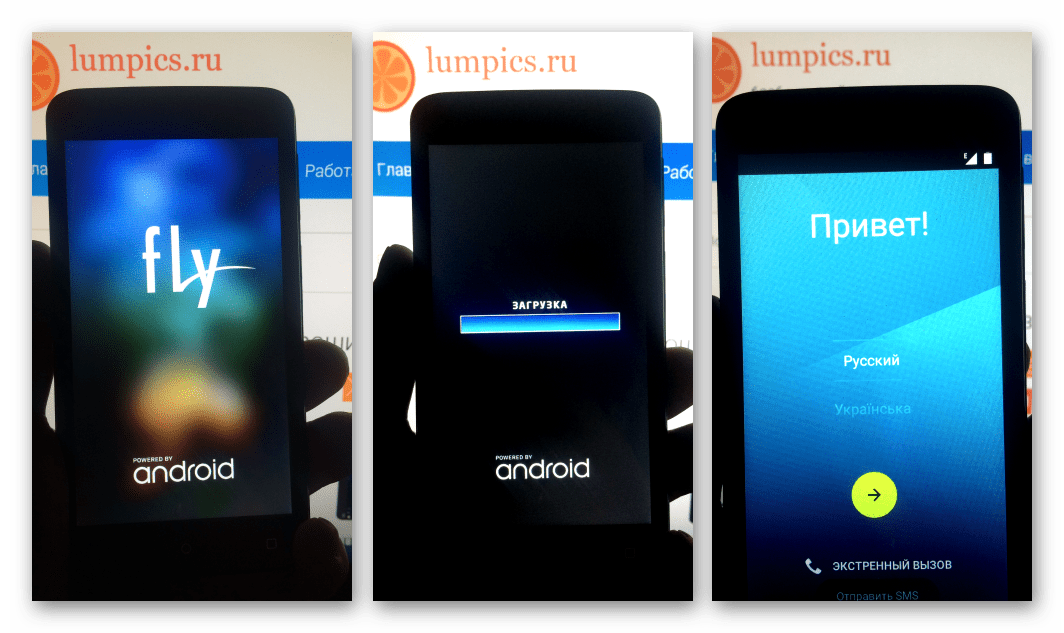
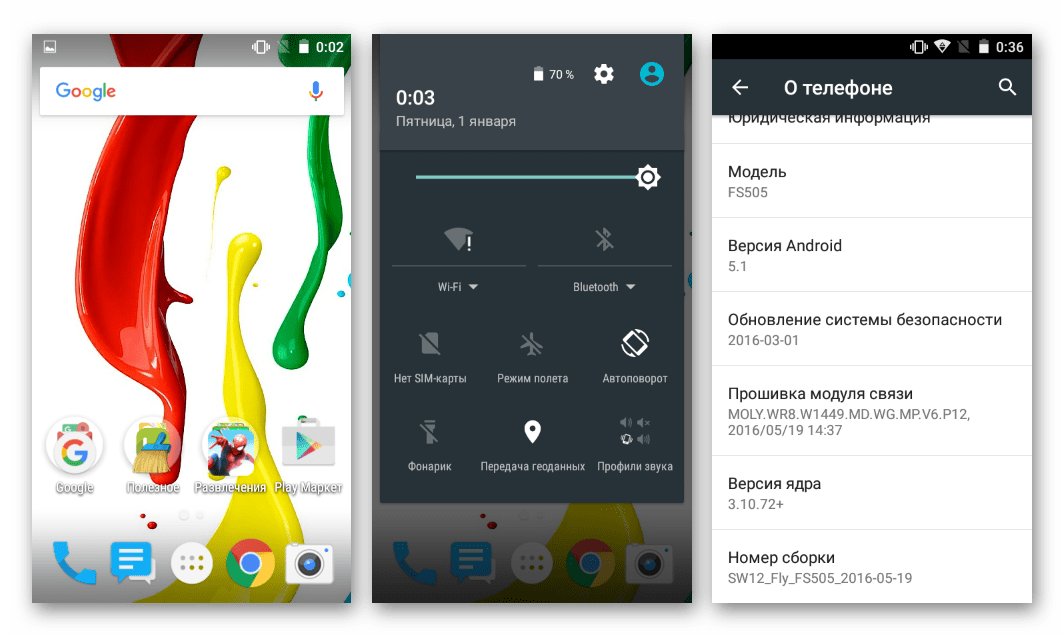
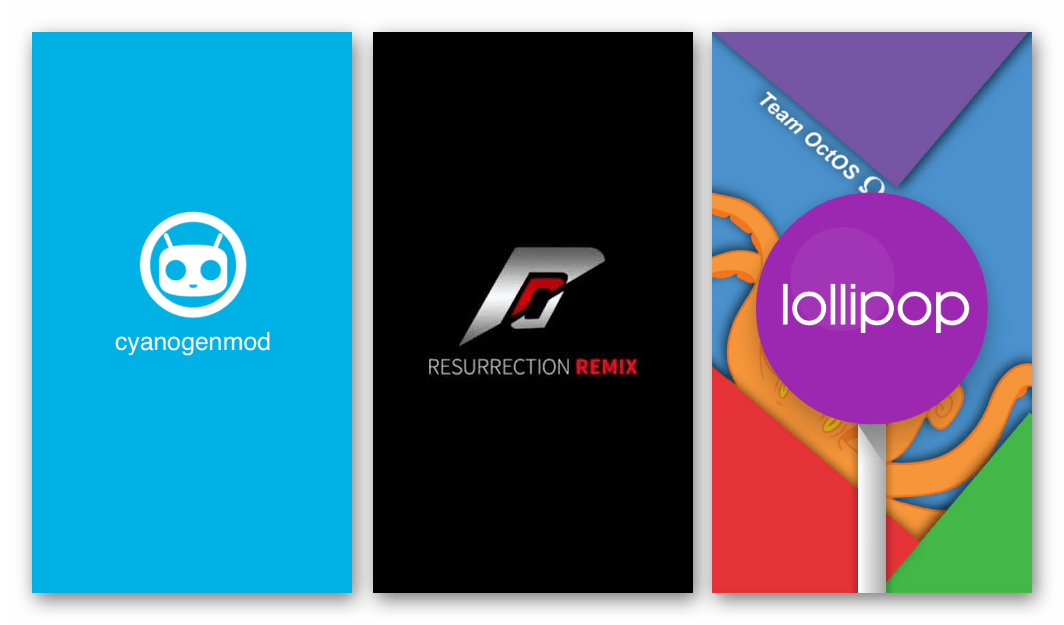

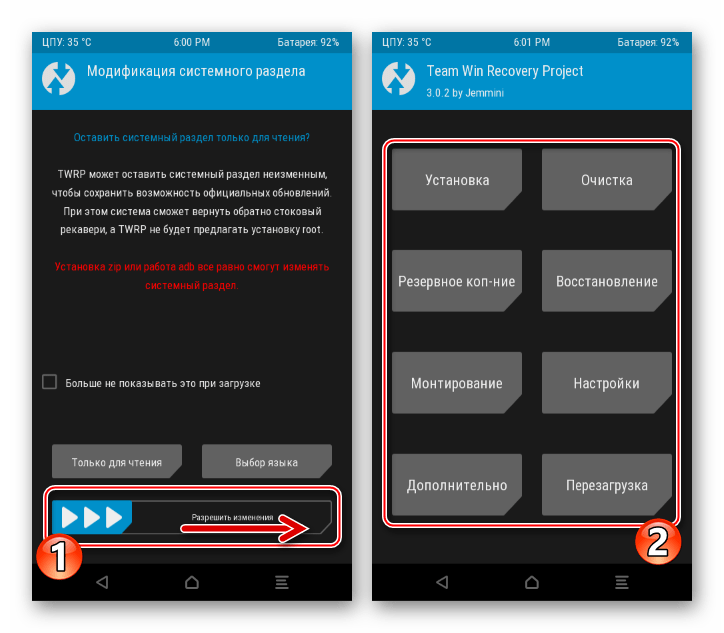
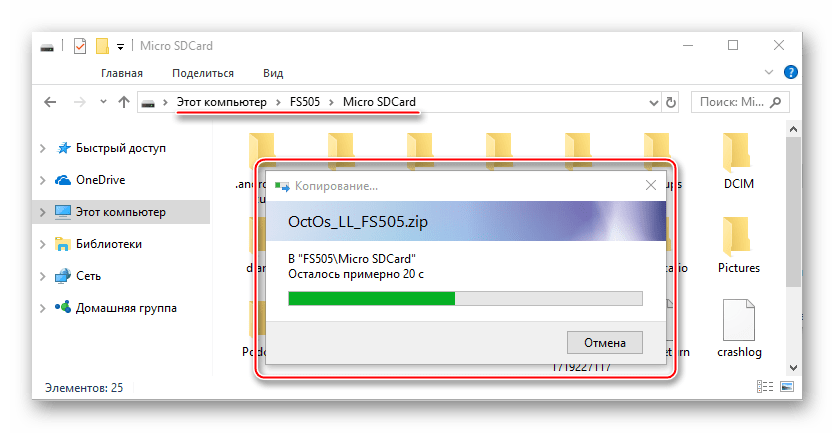
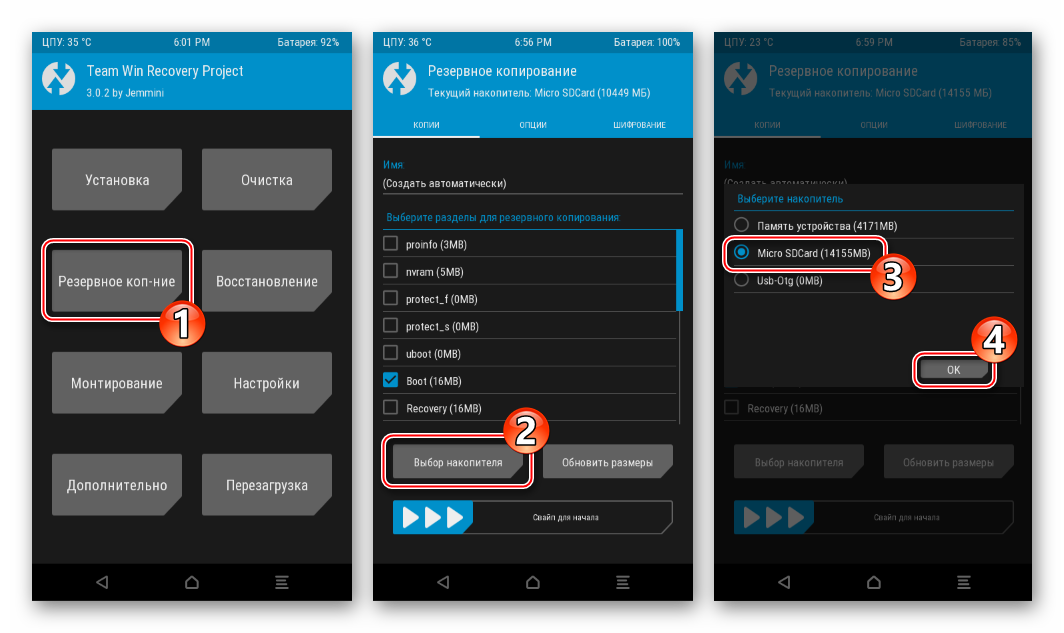
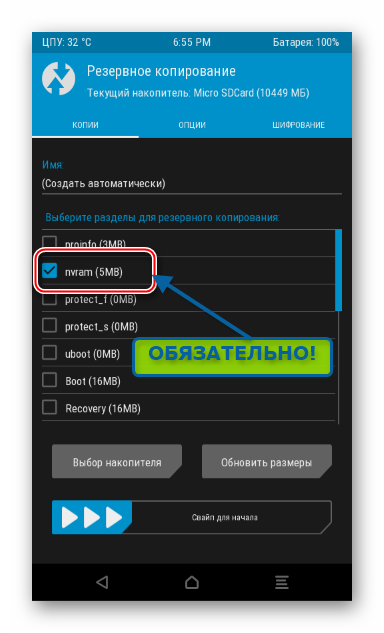

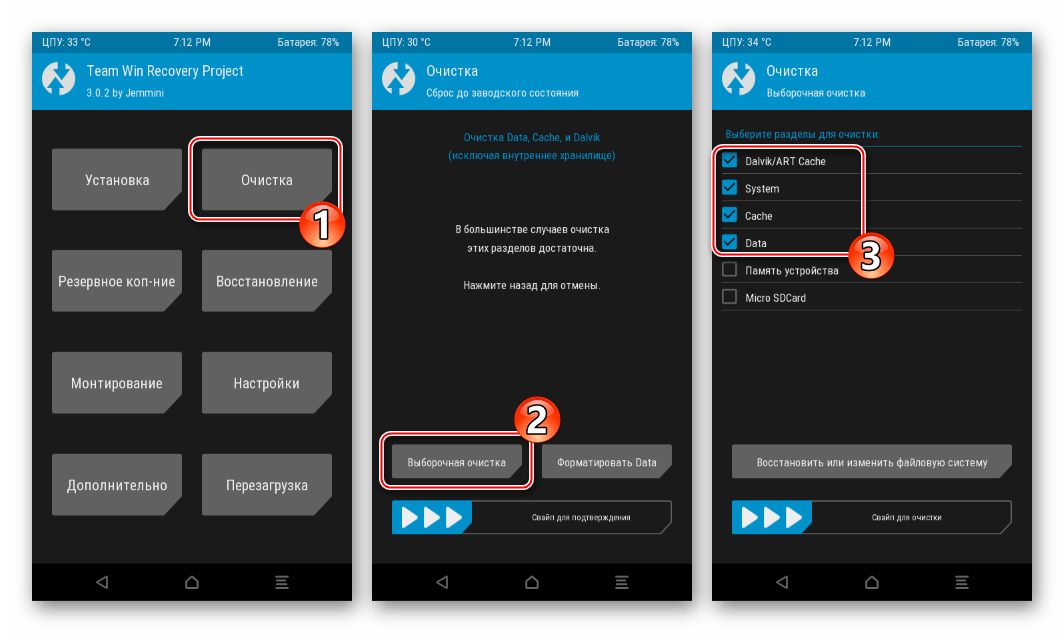
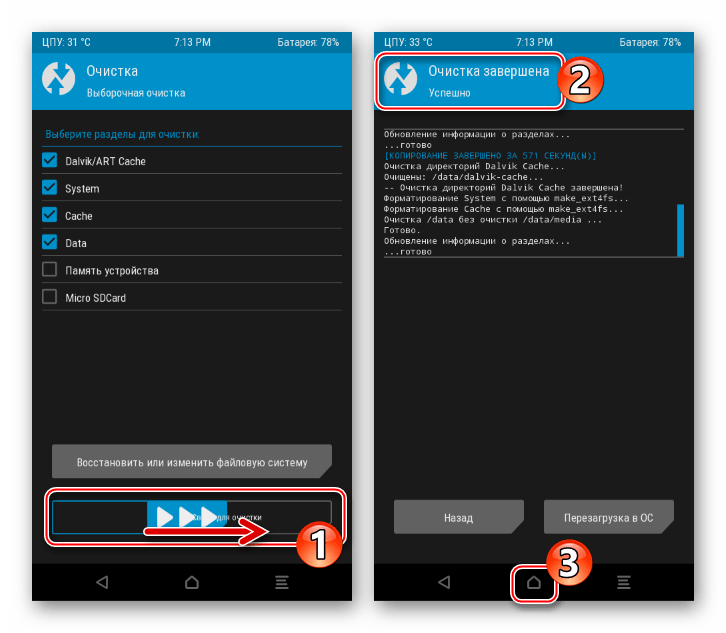
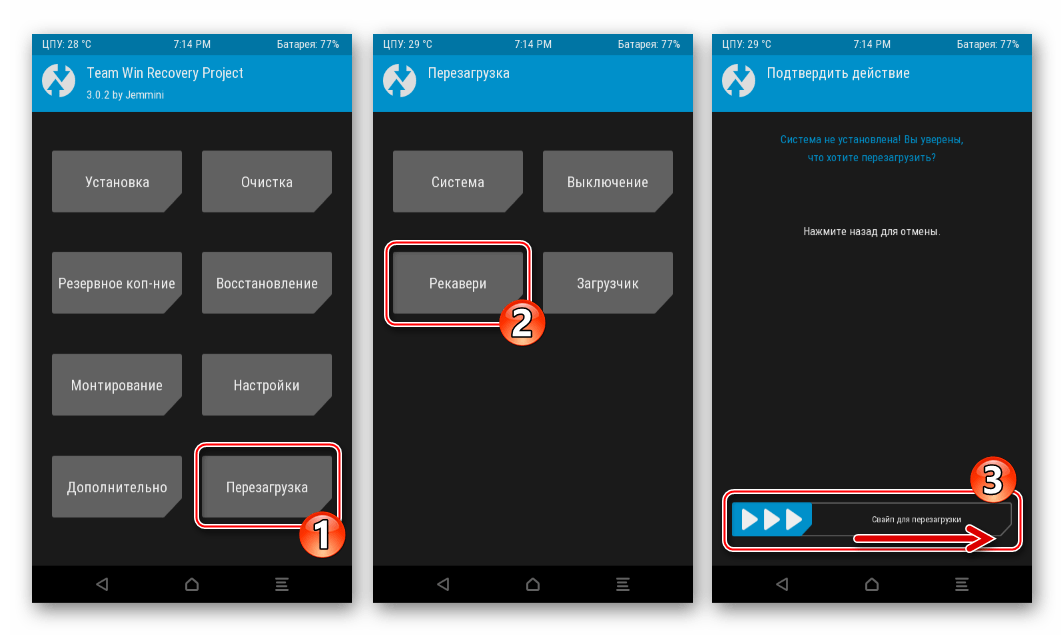
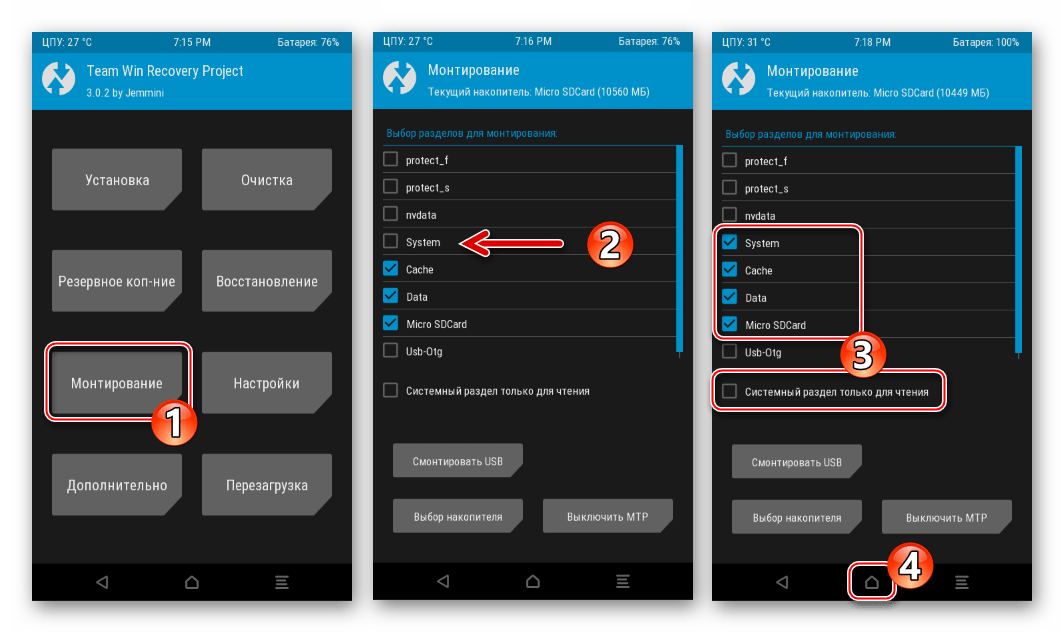
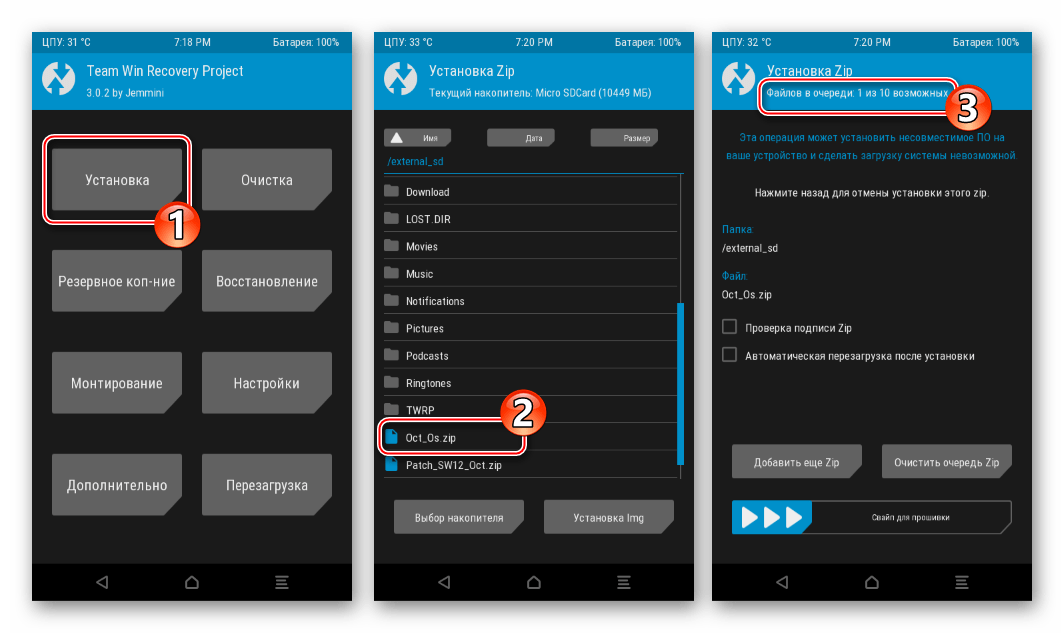
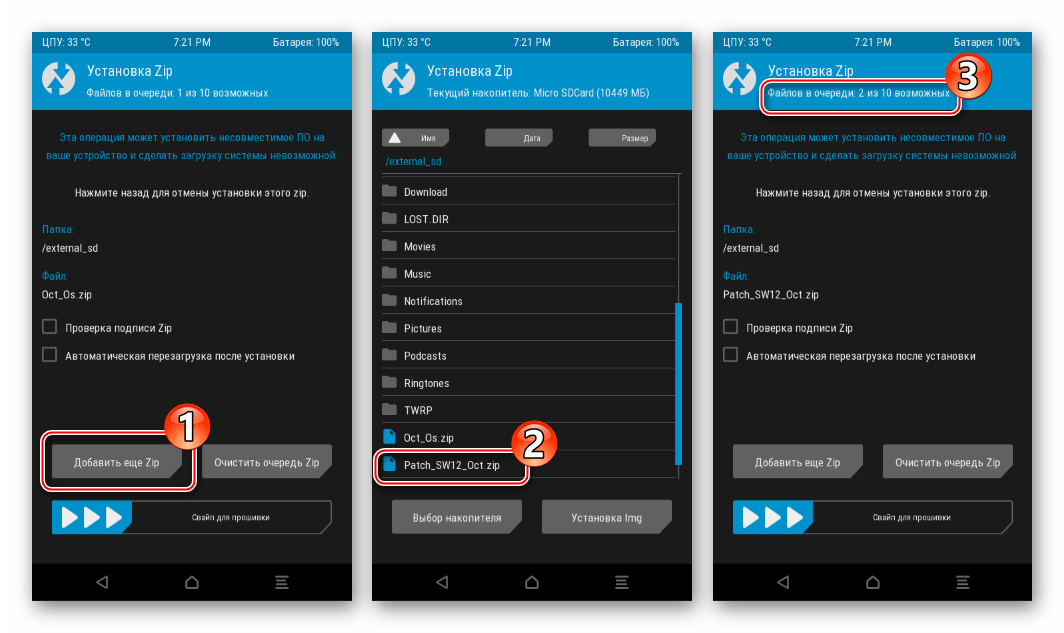
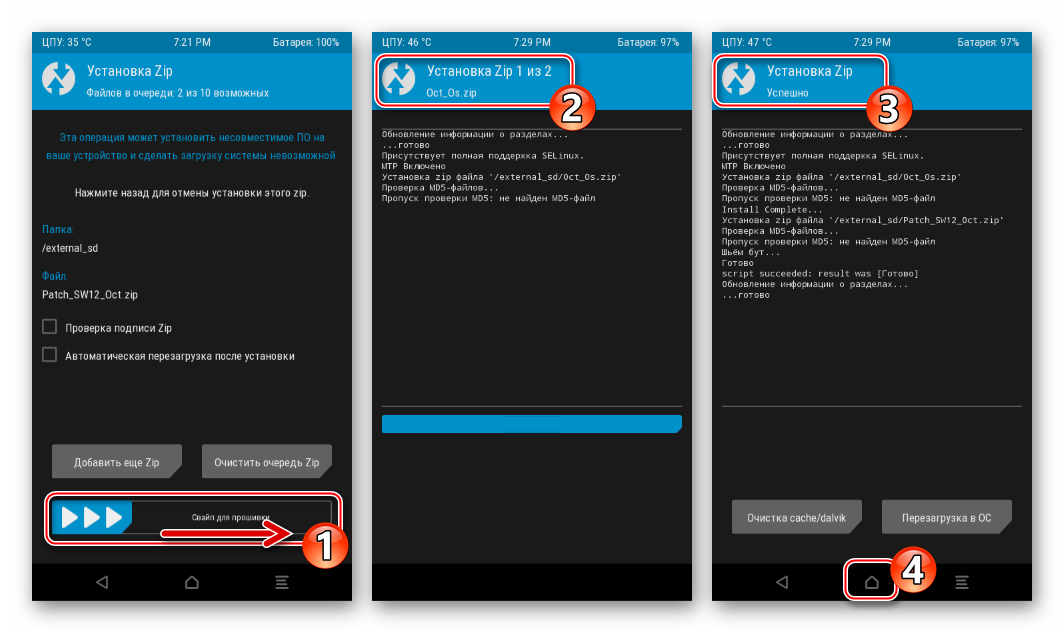
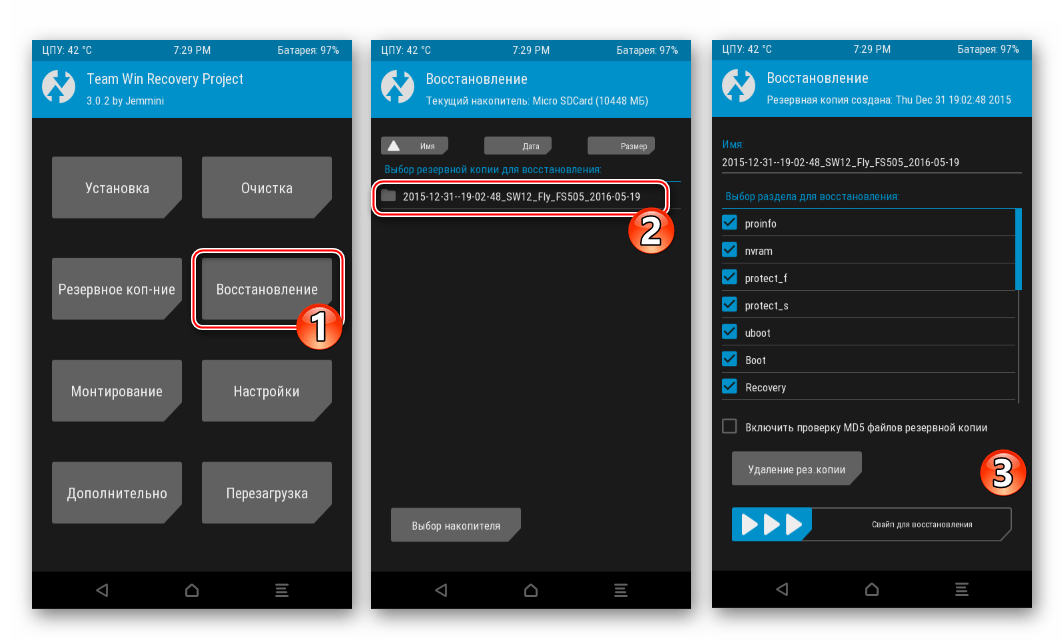
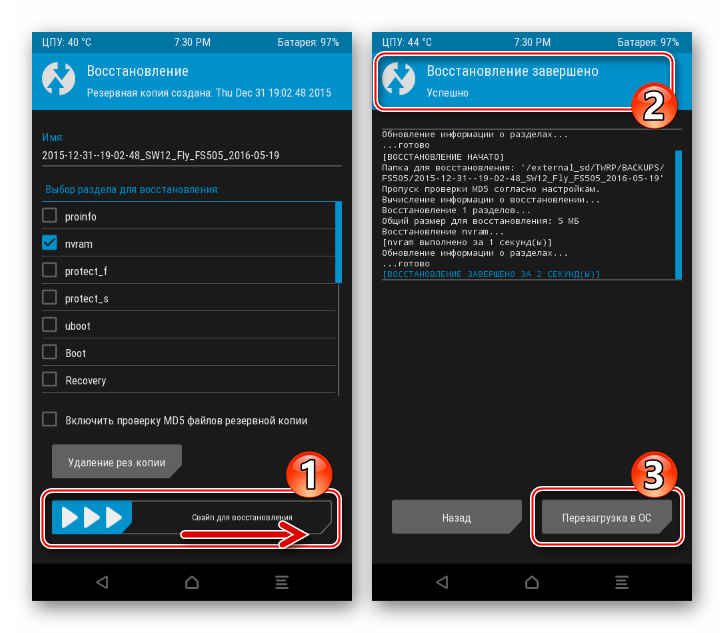
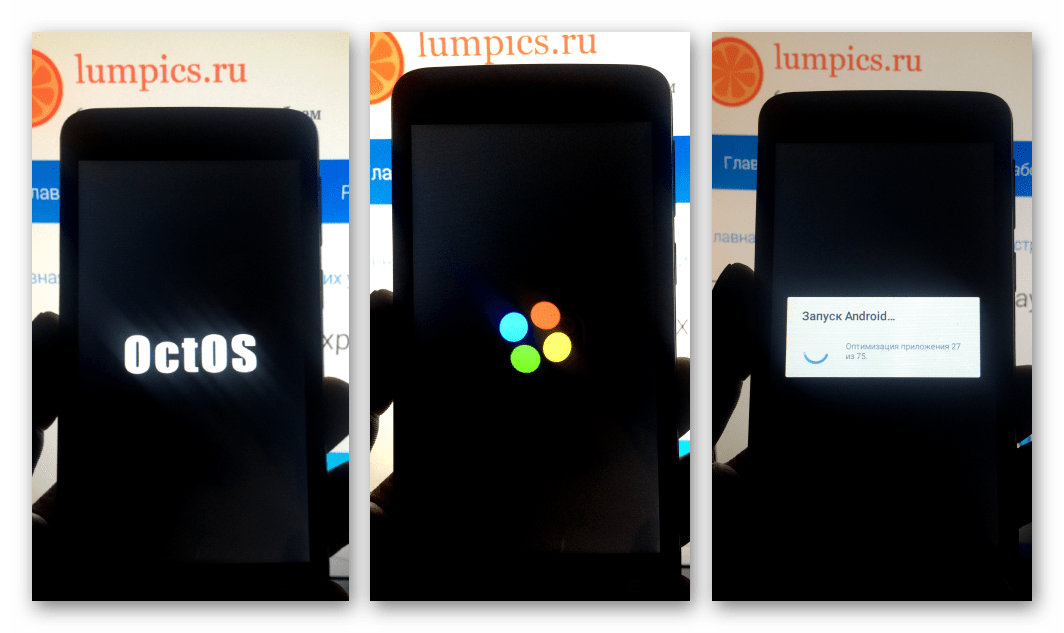

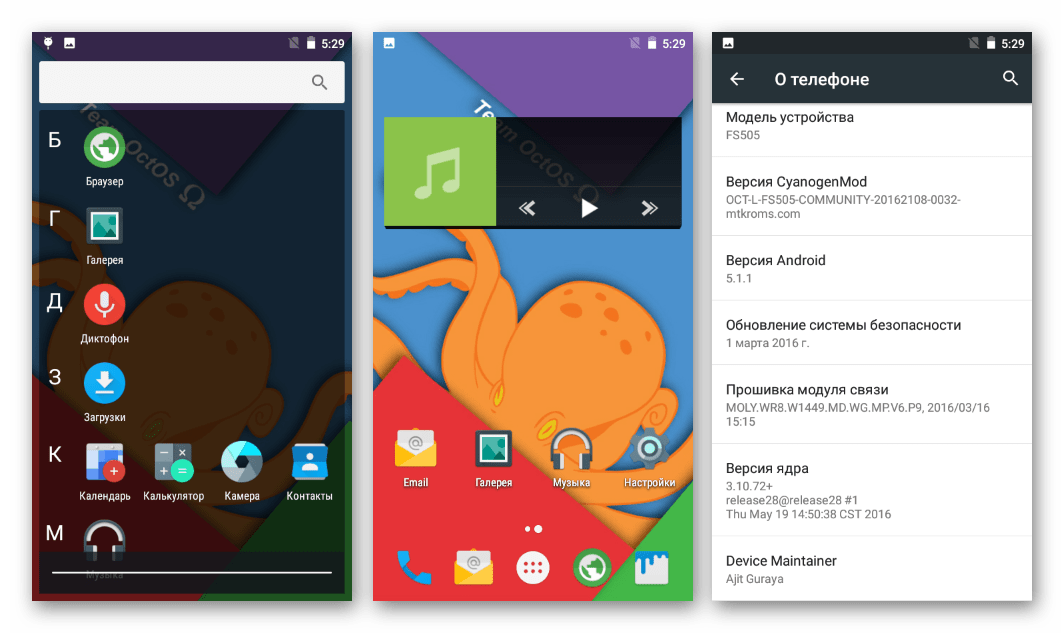
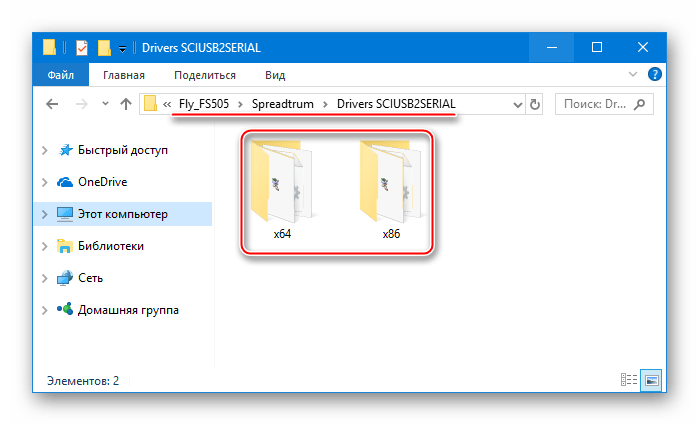
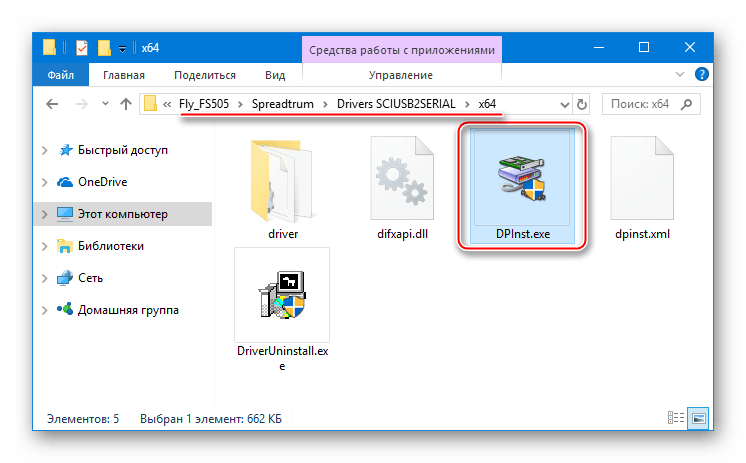
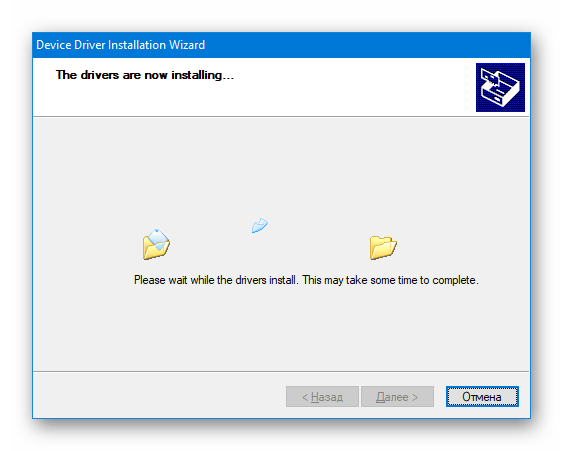
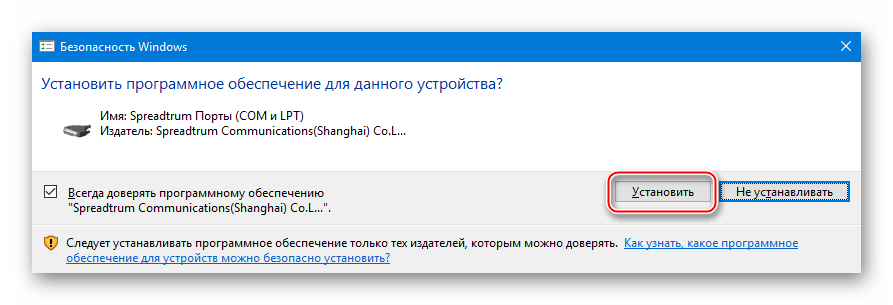
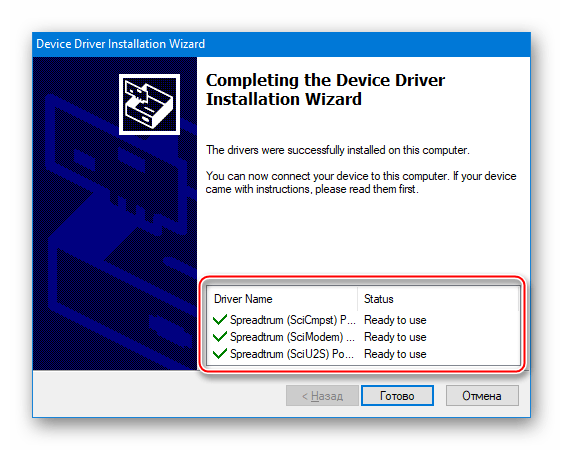

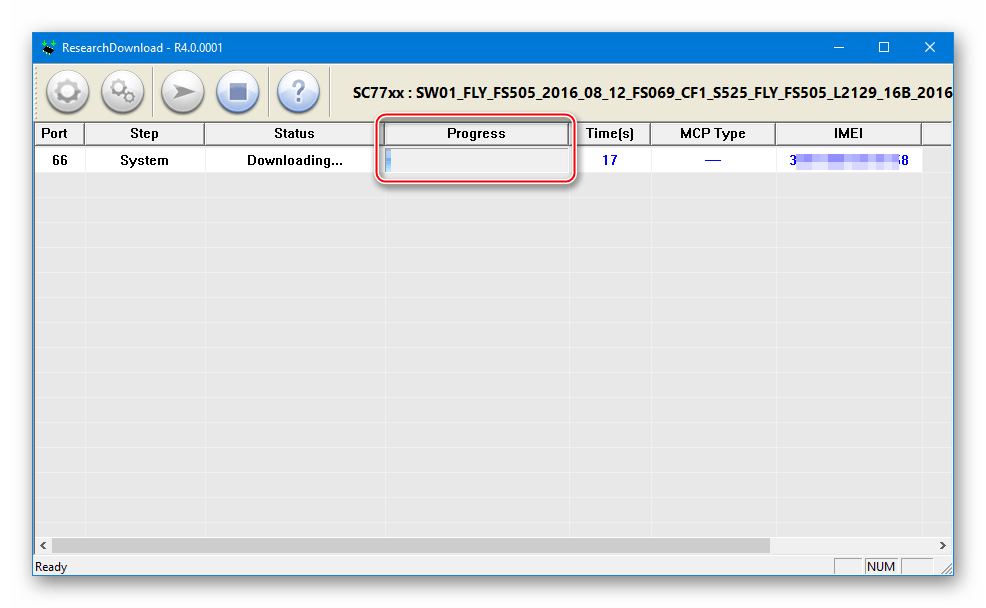
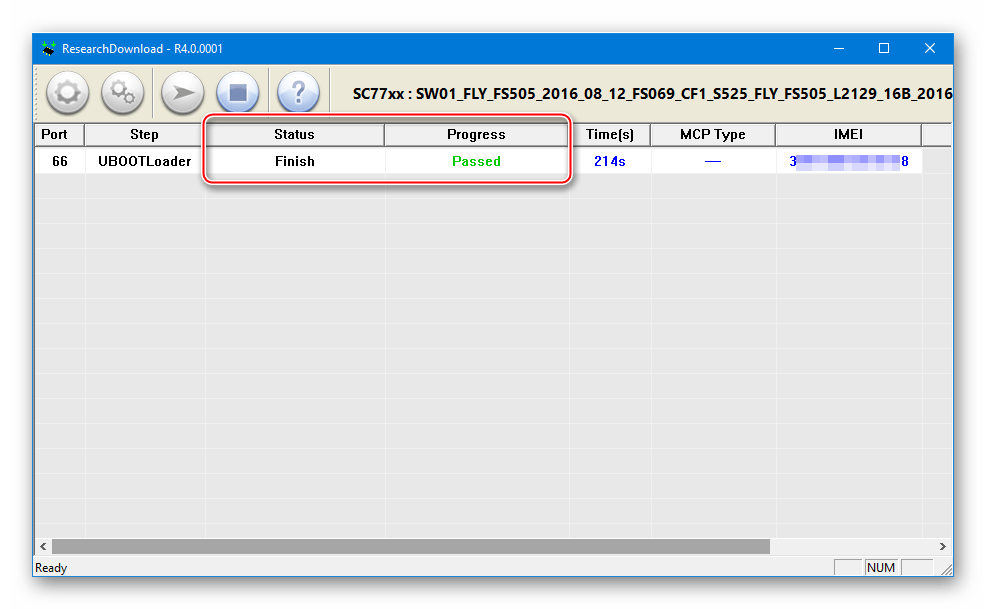


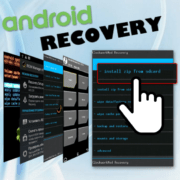

Шеф, на ПК у меня ОС → Ubuntu 16.04 (Linux).
Заводская прошивка Fly FS505 → на базе Spreadtrum SC7731.
Приложения с Windows для перепрошивки Fly у меня не пройдут.
Можно ли, закачав архив прошивки SW01 + OTA обновление
на SD-карту, через Hard Reset телефона очистить его (wipe data/factory reset), а потом прошить с SD-card (apply update from SD-card) ?
Или.. подчистую он так не перепрошьётся и будет по-прежнему тормозить?
Здравствуйте, Леонид. Нет, применение того способа, который вы хотите использовать, то есть прошивка из заводского рекавери не приведет к переустановке системы на аппарате. Пакеты в формате *.pac устанавливаются в Android-девайсы на процессорах Spreadtrum исключительно с помощью приложения, описанного в статье, а версии Research Download под Linux не существует. Тем не менее, судя по вашему комментарию, имеющийся аппарат вообще не требует прошивки. Просто выполните сброс настроек и очистку памяти смартфона через рекавери — получите «чистую» систему которая будет работать быстрее, чем в текущем состоянии, во всяком случае какое- то время.